نحوه فعال و غیرفعال کردن تکمیل خودکار در اندروید
در این مقاله تخصصی از مجله 98zoom میخواهیم از نحوه فعال و غیرفعال کردن تکمیل خودکار در اندروید با شما صحبت کنیم ، پس با یک مقاله مفید و آموزشی دیگر از تیم نود و هشت زوم همراه ما باشید :
در حالی که وقت خود را صرف قدردانی از دستگاههایی میکنیم که جهان را متحول کردند، اغلب از ویژگیهای نرمافزاری که به ما کمک کردند با این دستگاهها آشنا شویم نادیده میگیریم. یکی از این ویژگی ها تکمیل خودکار است که می تواند به شما کمک کند OTP ها و گذرواژه ها را بدون تغییر صفحه نمایش خود پر کنید. در حالی که برخی این ویژگی را باورنکردنی و مفید می دانند، برخی دیگر آن را برای حفظ حریم خصوصی نگران کننده می دانند. بنابراین، اگر می خواهید بدانید که چگونه تکمیل خودکار را در اندروید فعال و غیرفعال کنید، در جای مناسبی هستید.
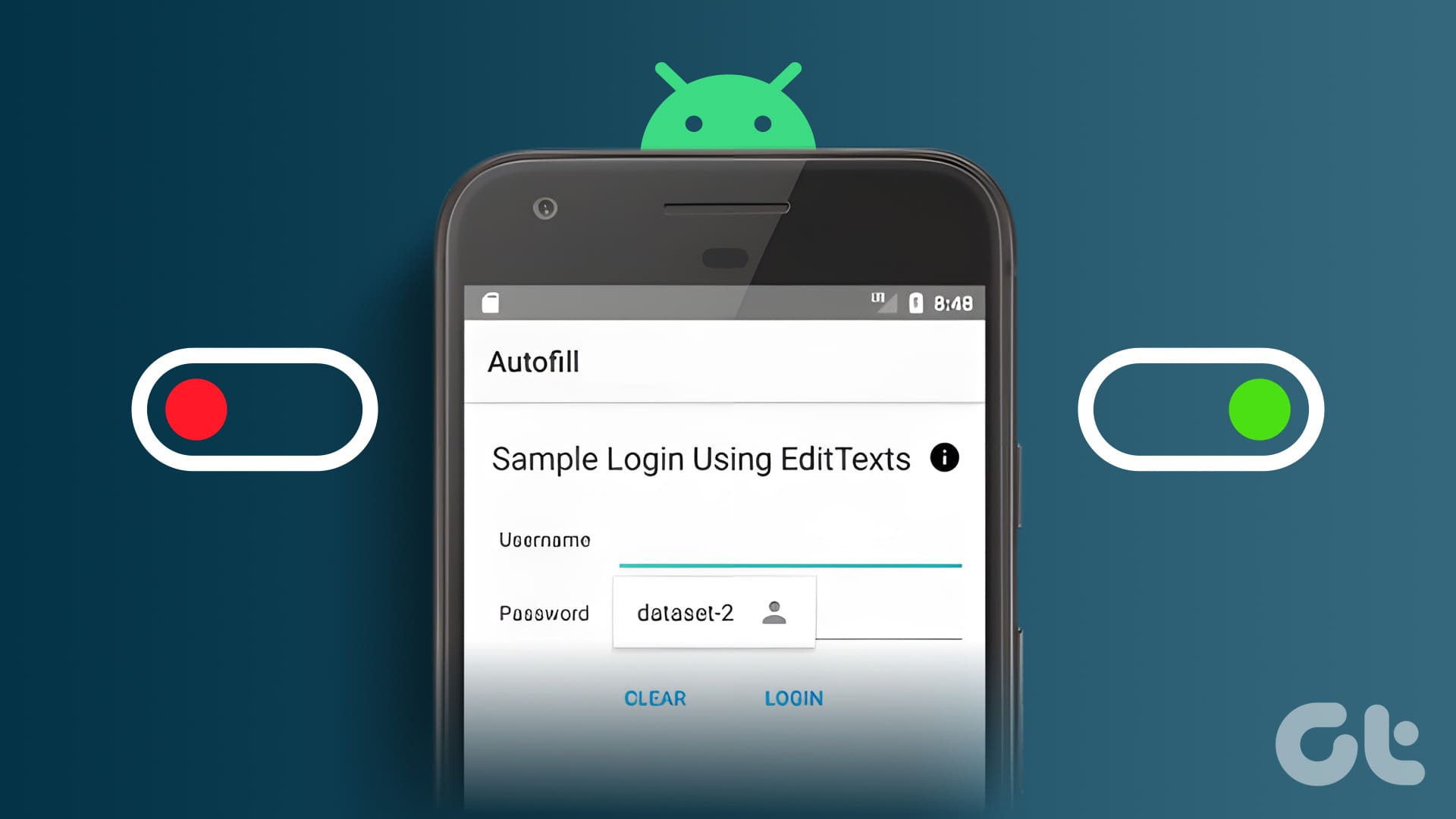
ویژگی تکمیل خودکار در Android با پر کردن خودکار فرمها، گذرواژهها و سایر اطلاعات هنگام مرور وب یا استفاده از برنامهها در زمان صرفهجویی میکند. این ویژگی معمولاً از اطلاعاتی استفاده می کند که در دستگاه خود ذخیره کرده اید و به آنها دسترسی داشته اید. ما به شما کمک می کنیم تا بدانید چگونه این ویژگی را روشن یا خاموش کنید و شما را از تمام تنظیمات تکمیل خودکار Android آگاه کنیم. شروع کنیم.
توجه: مراحل ممکن است برای دستگاههای Android مختلف و نسخههای Android متفاوت باشد. همچنان می توانید از گزینه جستجو برای یافتن آنها استفاده کنید.
همچنین بخوانید: نحوه فعال یا غیرفعال کردن تکمیل خودکار در Google Chrome
نحوه فعال کردن تکمیل خودکار در اندروید
اگر تکمیل خودکار در دستگاه شما فعال نشده است، میتوانید مراحل زیر را برای روشن کردن تکمیل خودکار در Android دنبال کنید:
مرحله 1: تنظیمات را باز کنید > روی تنظیمات اضافی ضربه بزنید.
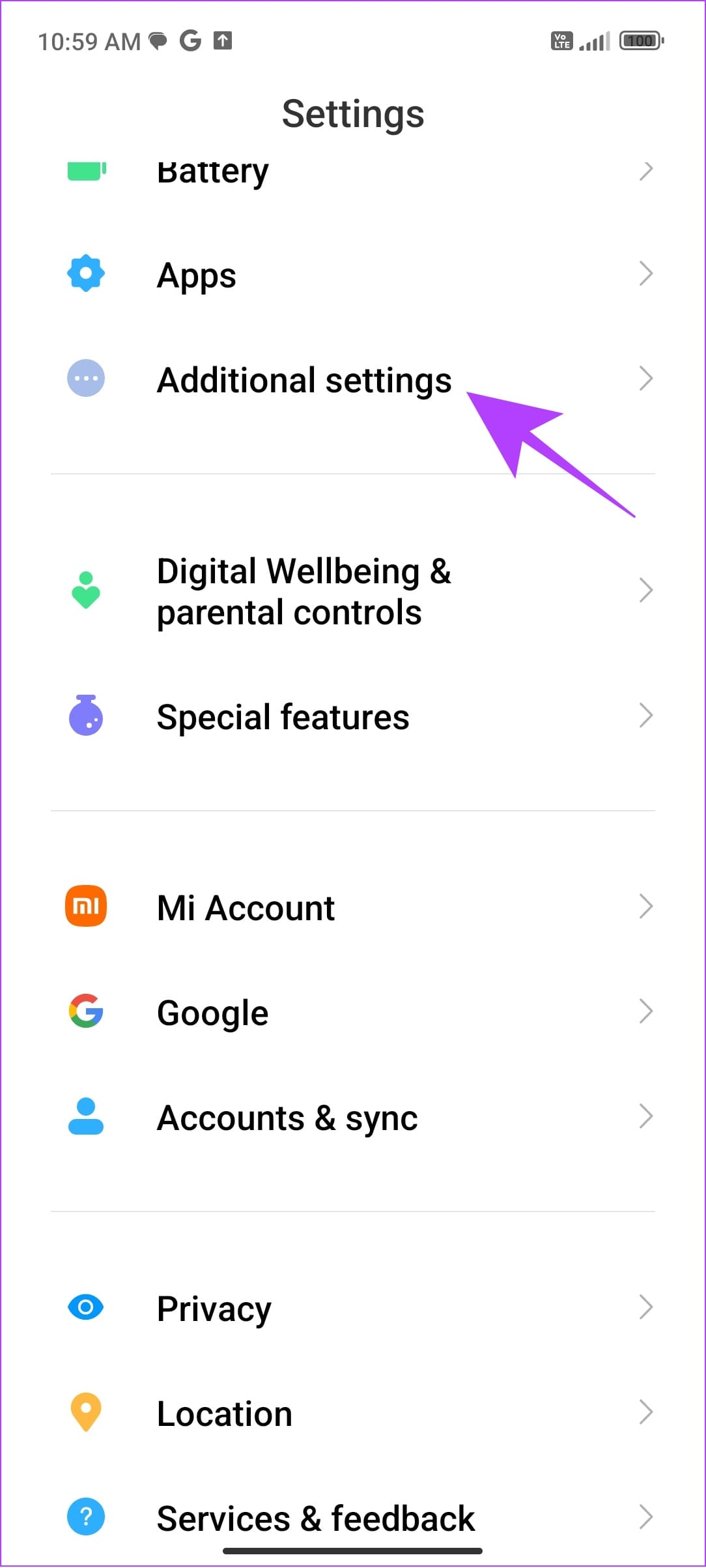
مرحله ۲: روی «زبان و ورودی» ضربه بزنید > «سرویس تکمیل خودکار» را انتخاب کنید.
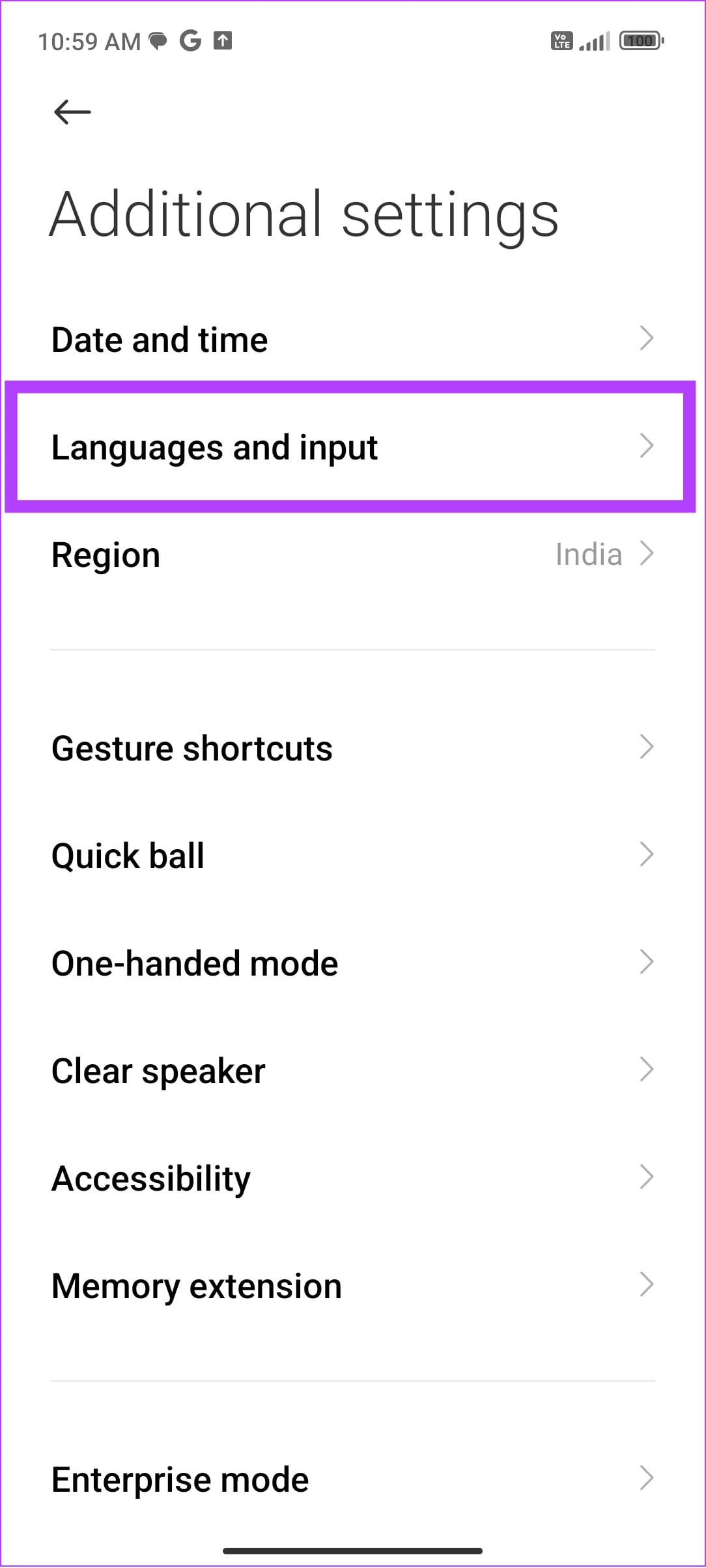
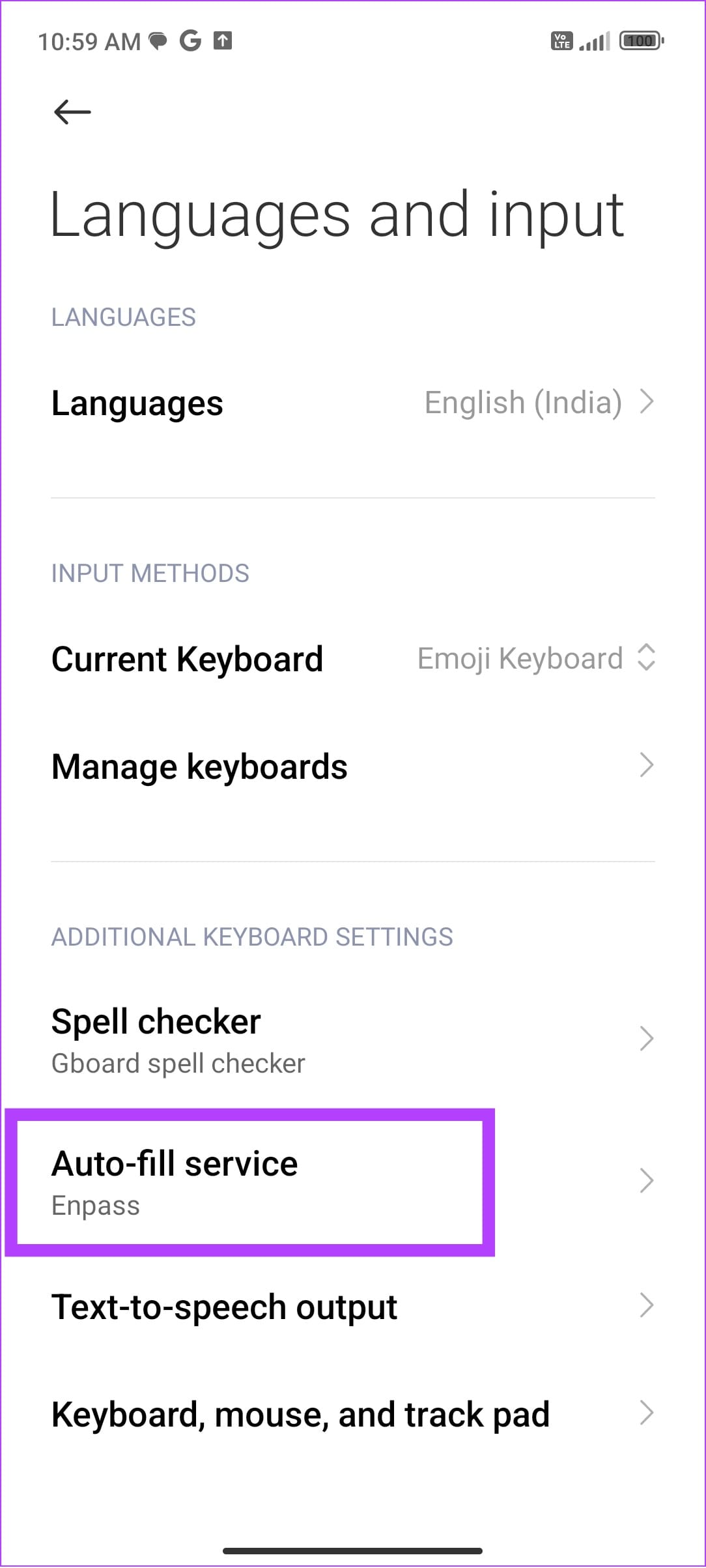
مرحله 3: اکنون Google را انتخاب کنید.
مرحله 4: برای تایید روی OK ضربه بزنید.
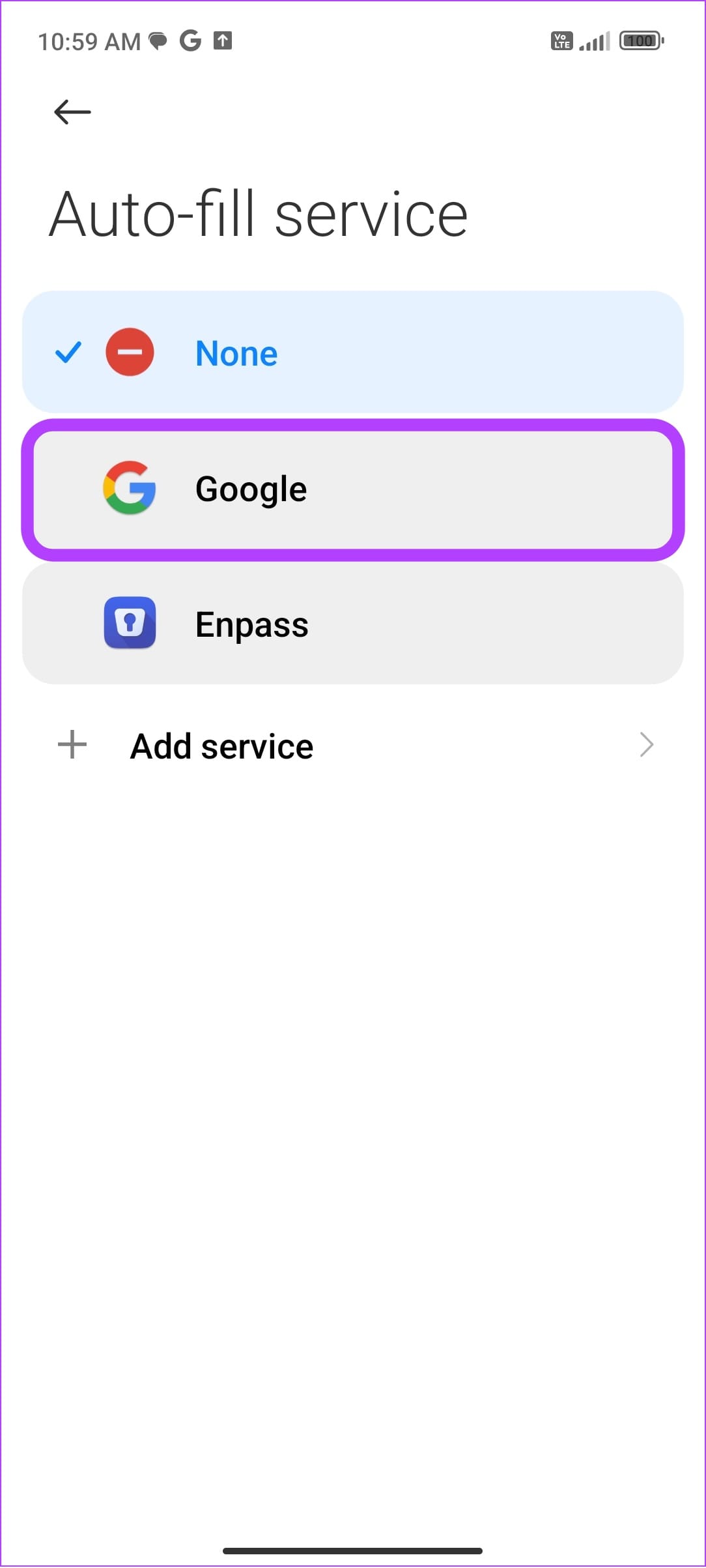
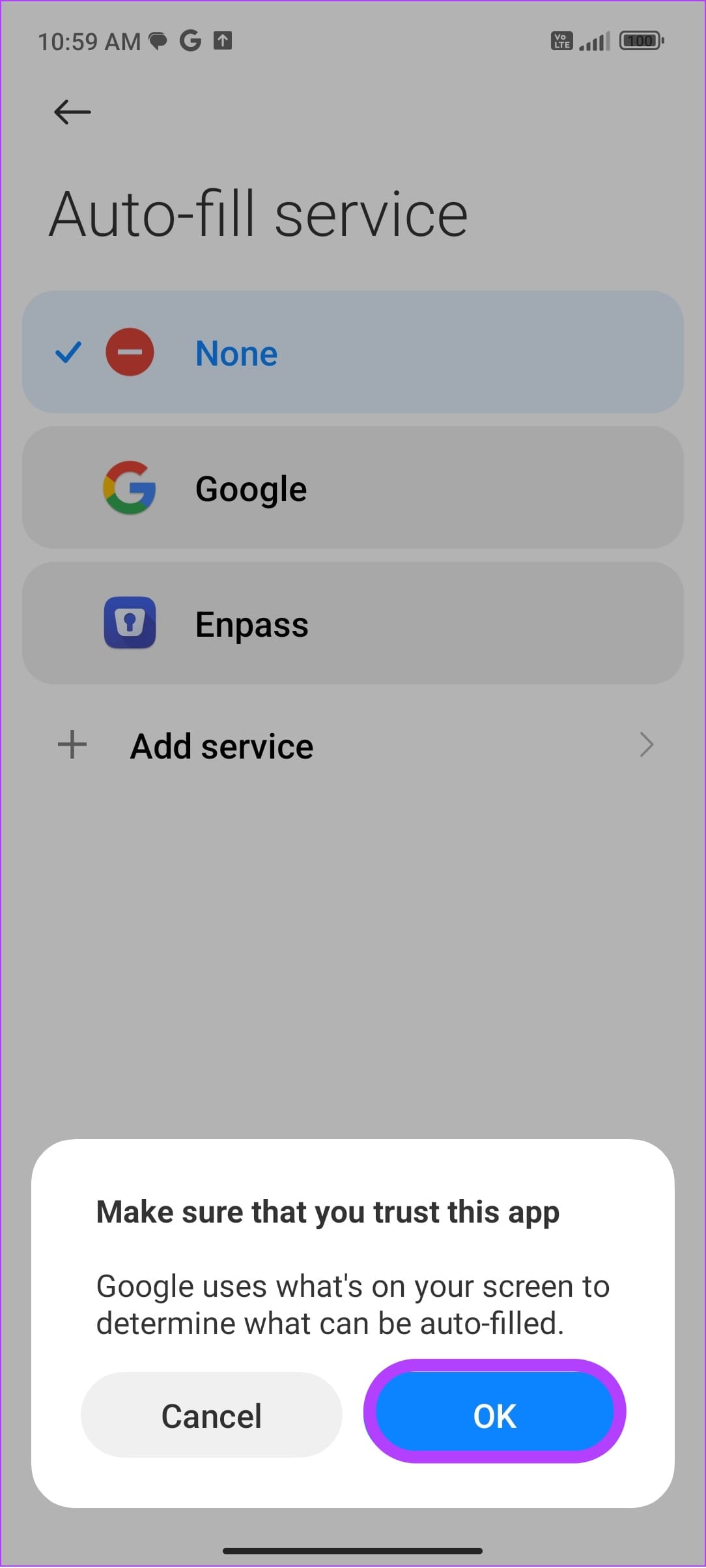
نحوه فعال کردن خدمات تکمیل خودکار شخص ثالث
علاوه بر تکمیل خودکار Google، میتوانید از سایر خدمات تکمیل خودکار شخص ثالث در تلفن هوشمند Android خود نیز استفاده کنید. در اینجا مراحلی وجود دارد که باید دنبال کنید:
مرحله 1: تنظیمات را باز کنید > روی تنظیمات اضافی ضربه بزنید.
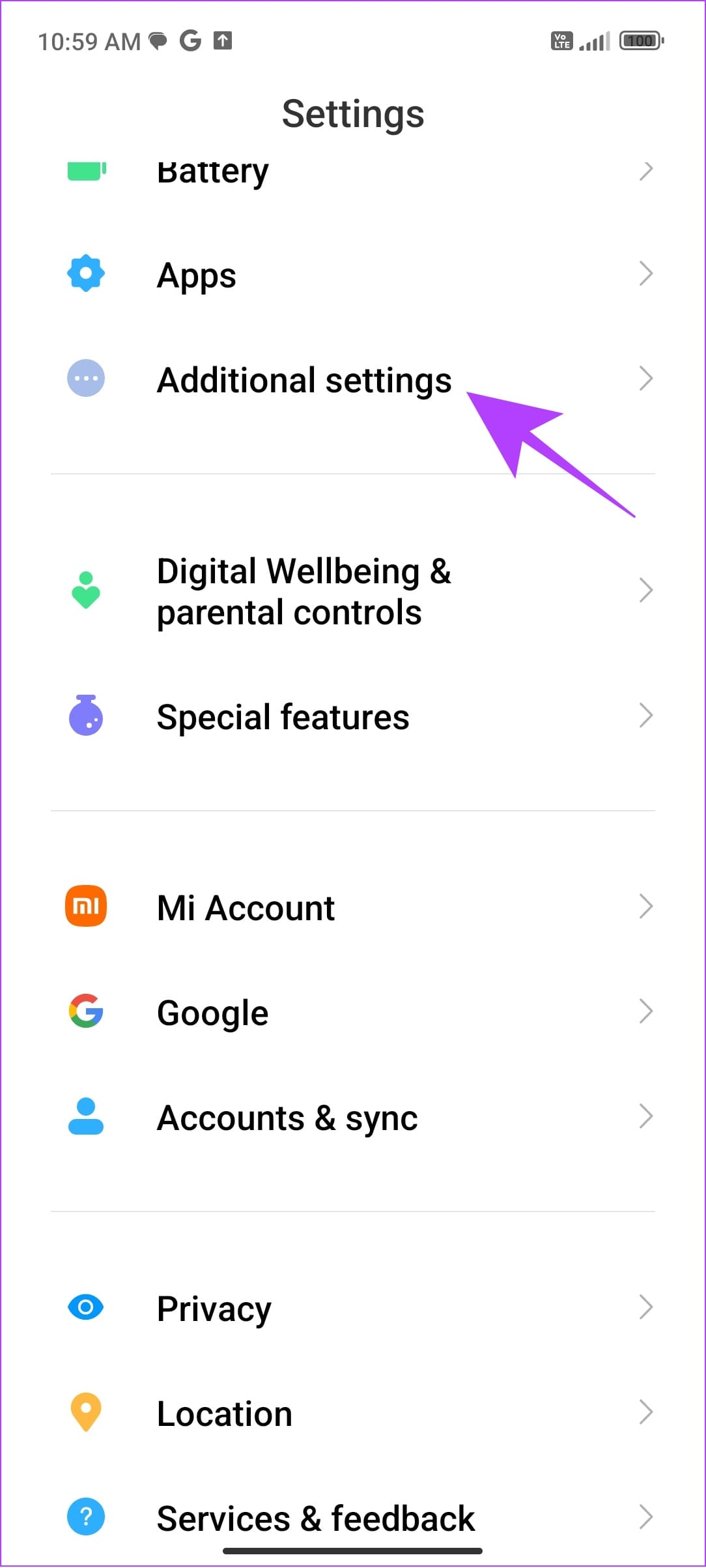
مرحله ۲: روی «زبان و ورودی» ضربه بزنید > «سرویس تکمیل خودکار» را انتخاب کنید.
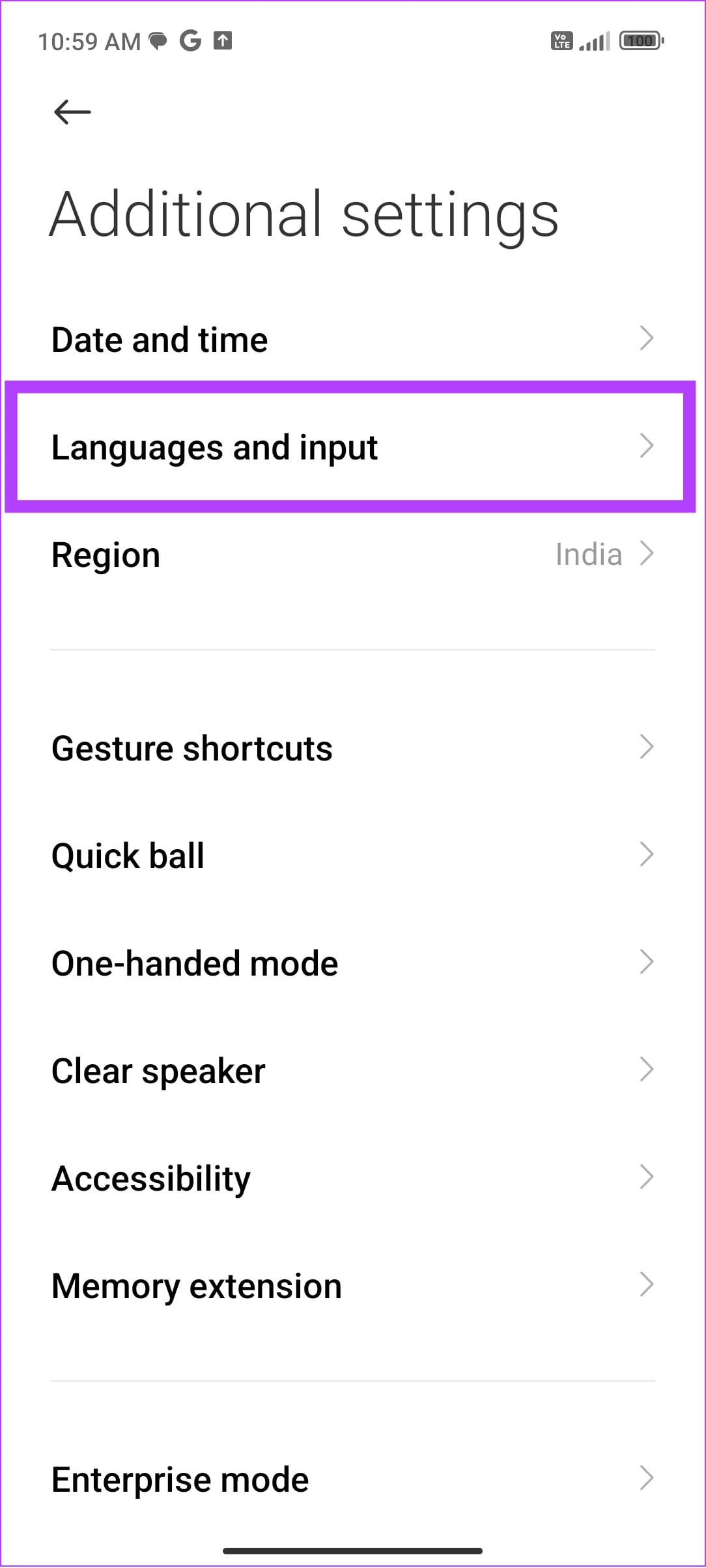
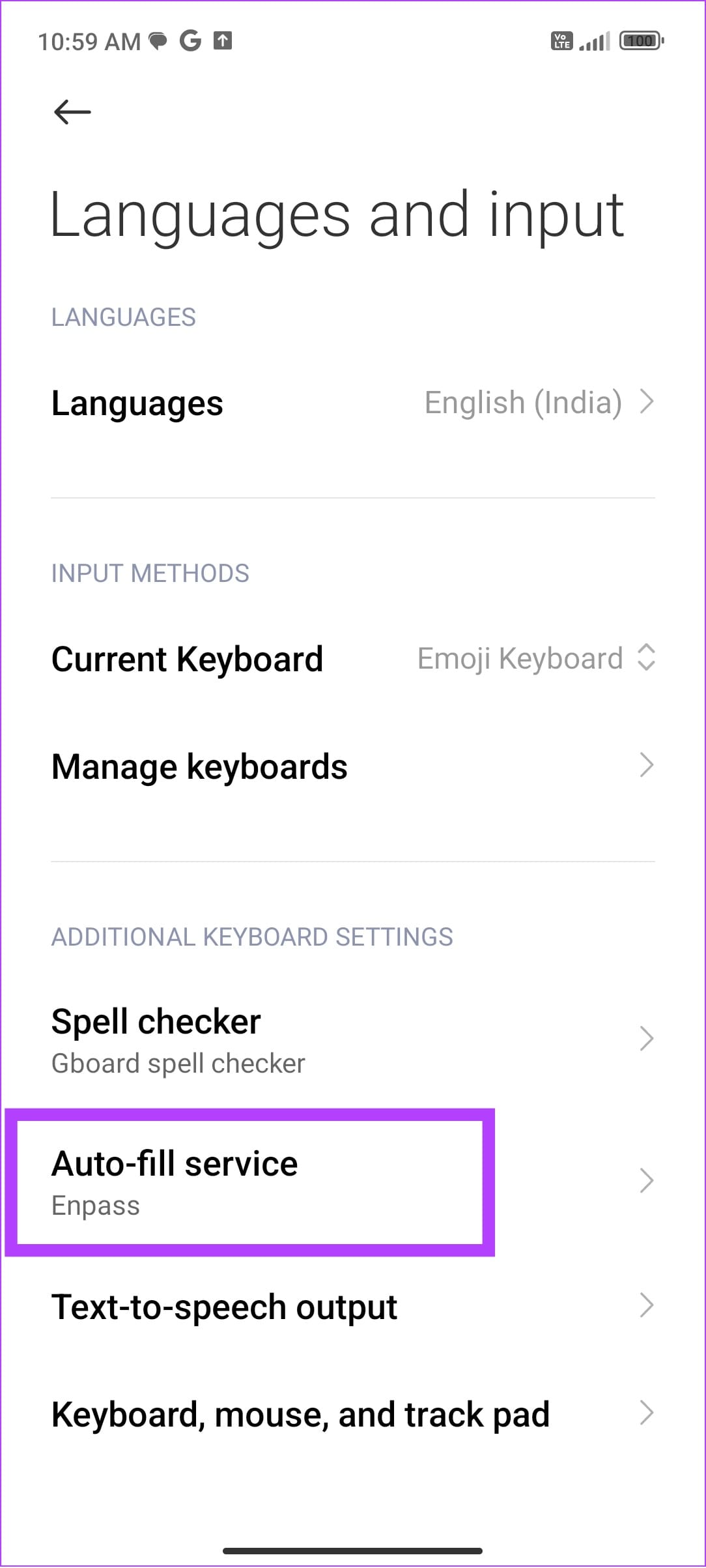
مرحله 3: اکنون افزودن سرویس را انتخاب کنید. با چند پیشنهاد به صفحه Play Store هدایت خواهید شد.
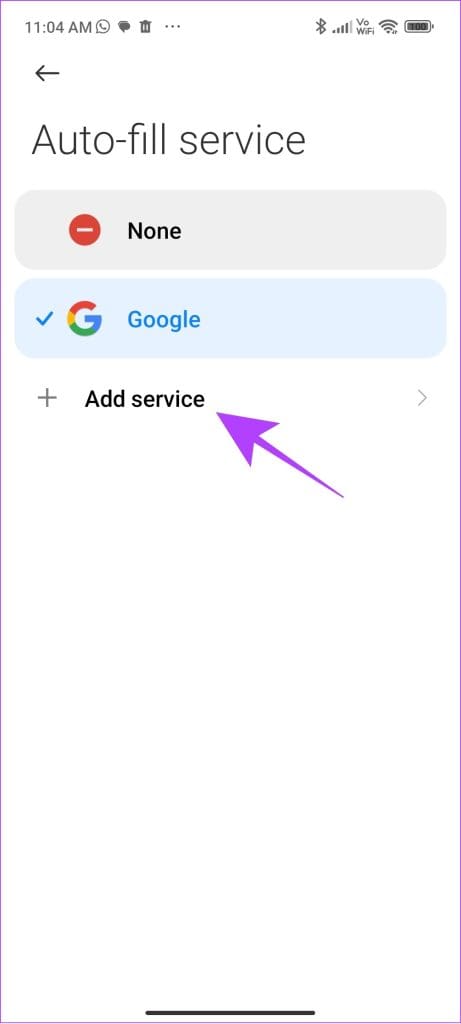
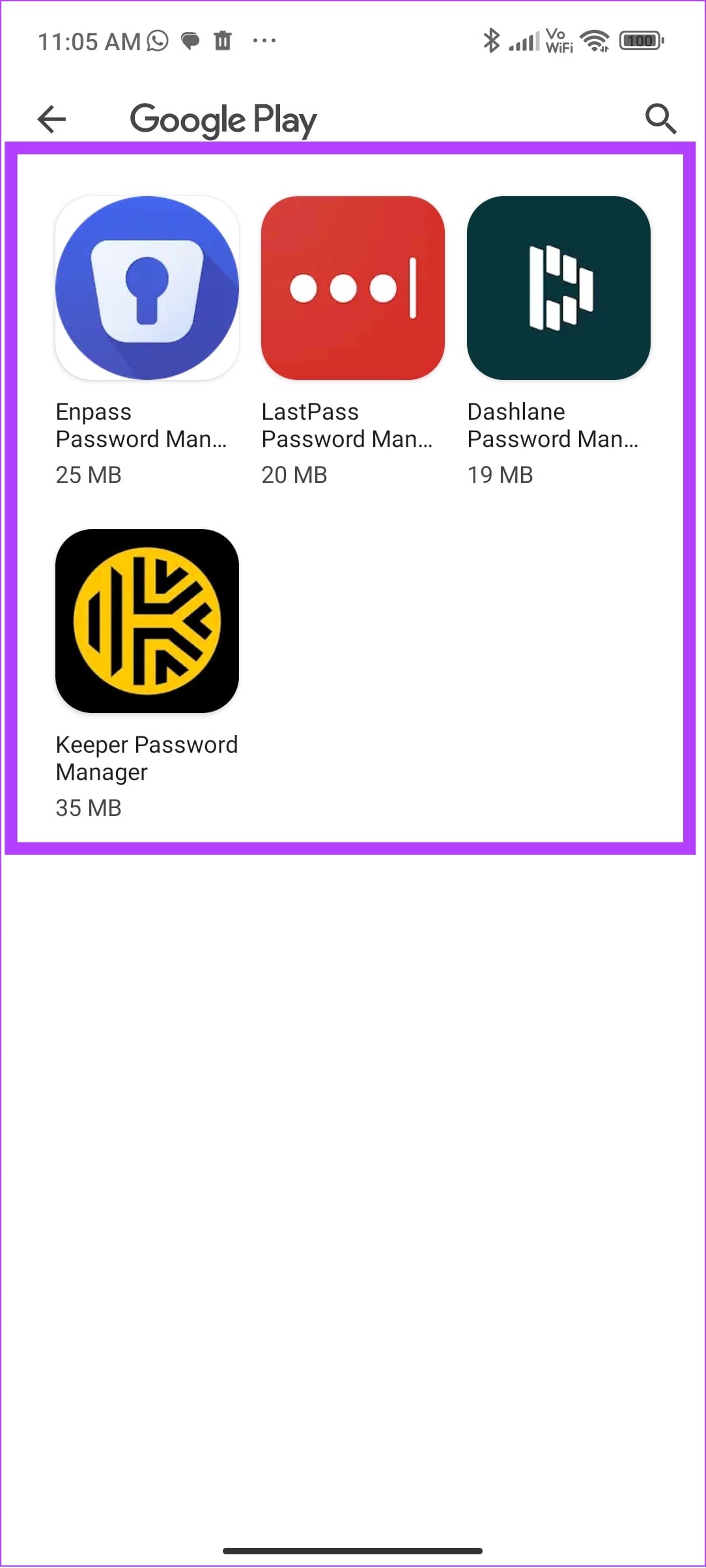
مرحله 4: روی برنامه ضربه بزنید و Install را انتخاب کنید.
مرحله 5: پس از نصب، به صفحه خدمات تکمیل خودکار بازگردید و روی برنامه شخص ثالثی که نصب کرده اید ضربه بزنید.
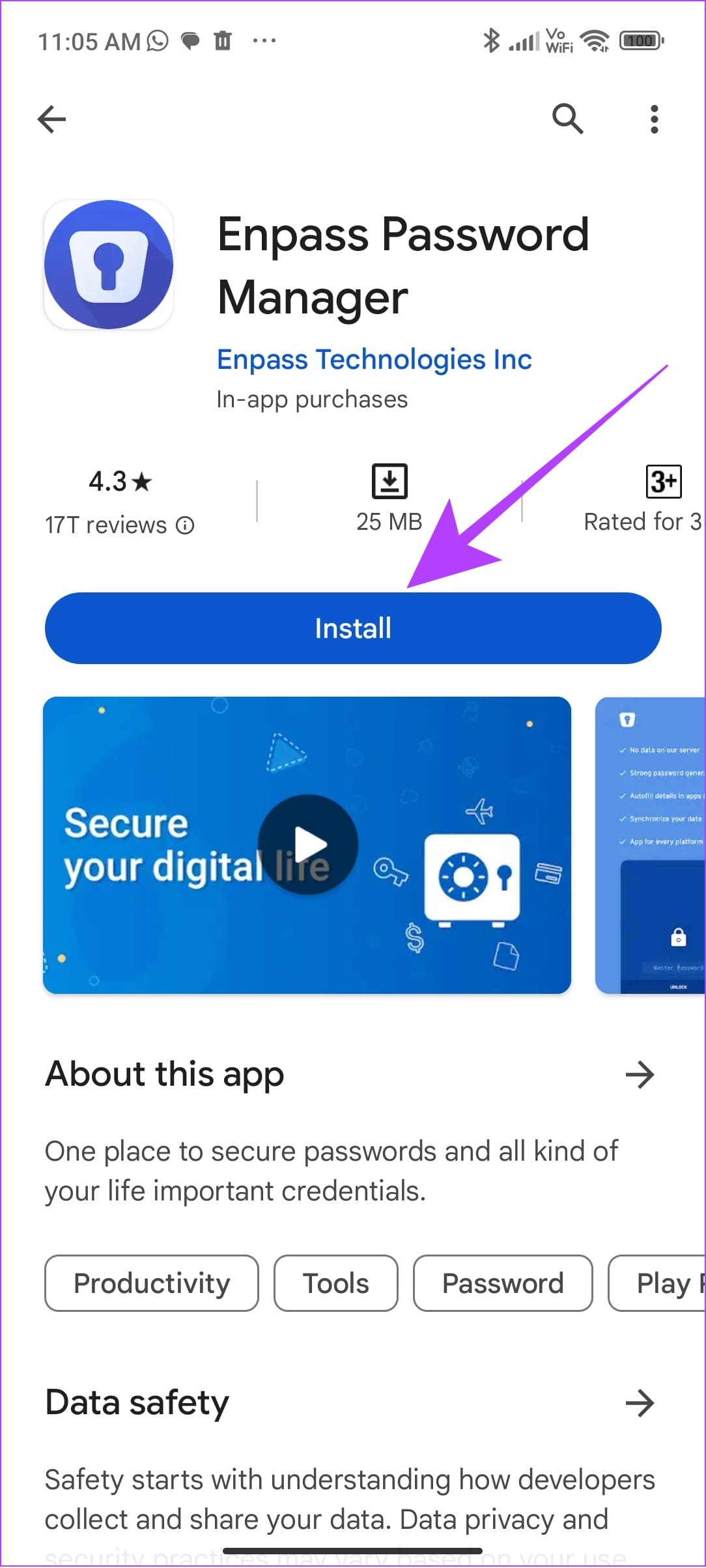
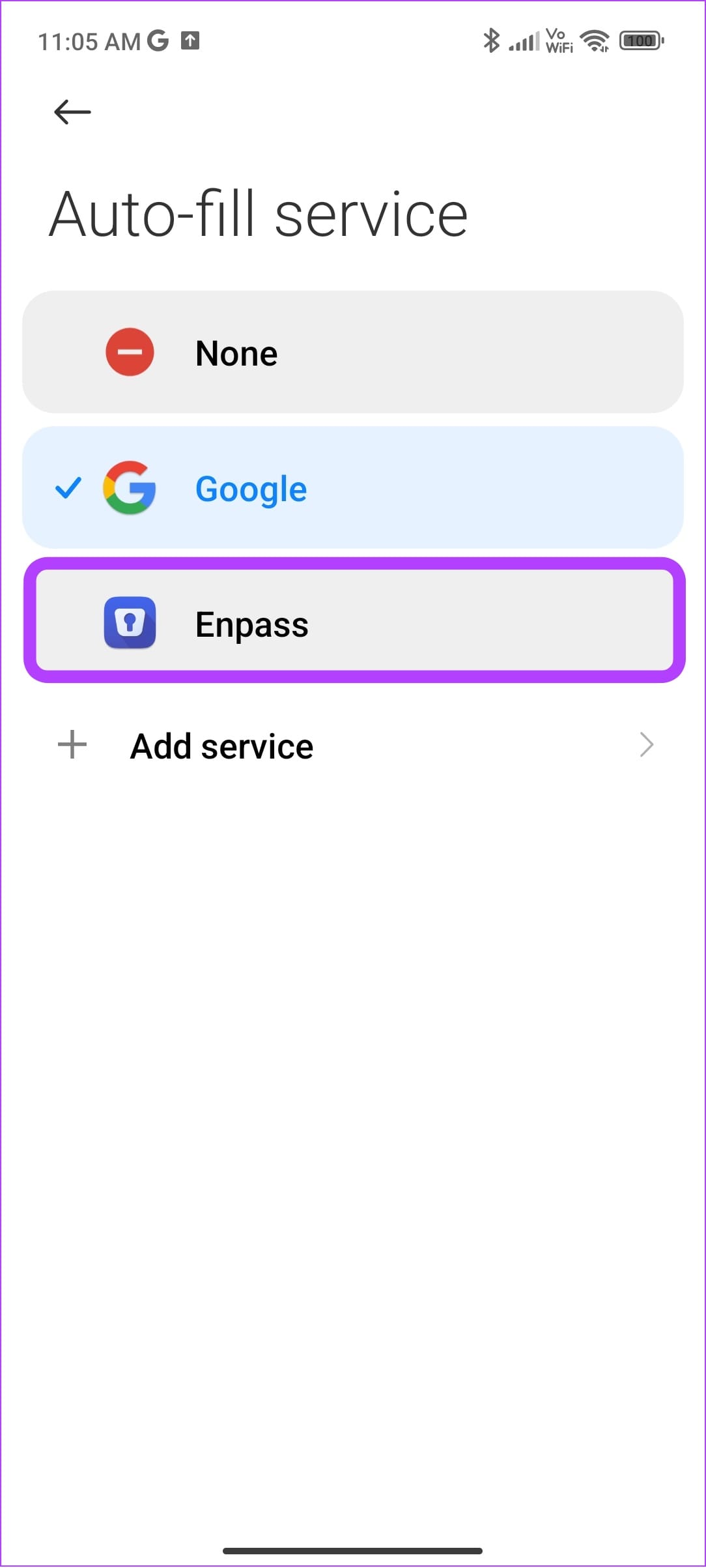
مرحله 6: برای تایید روی OK ضربه بزنید.
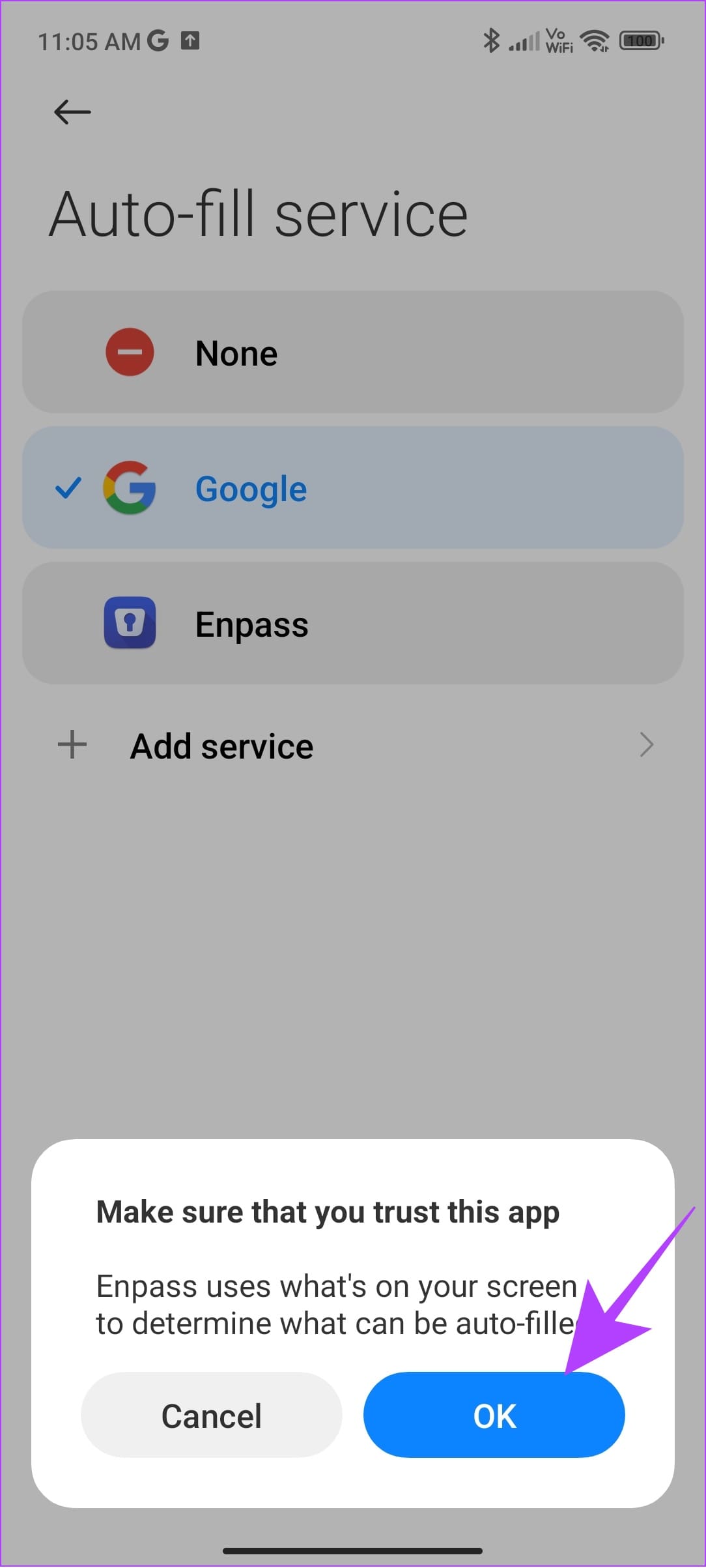
تکمیل خودکار را در Android خاموش کنید
اگر نگران اطلاعات خود هستید، می توانید این ویژگی را نیز خاموش کنید.
مرحله 1: به تنظیمات بروید > روی تنظیمات اضافی ضربه بزنید.
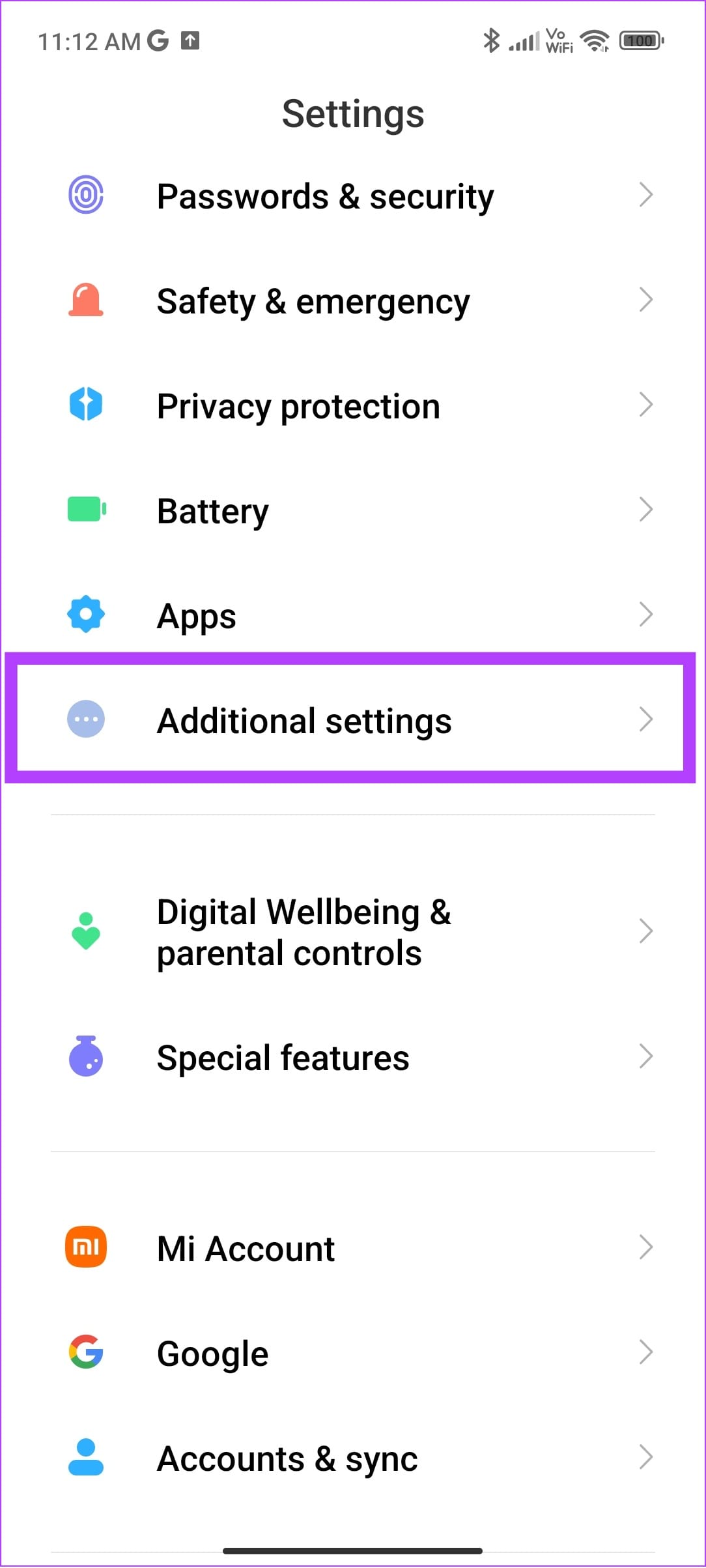
مرحله ۲: روی «زبان و ورودی» ضربه بزنید > «سرویس تکمیل خودکار» را انتخاب کنید.
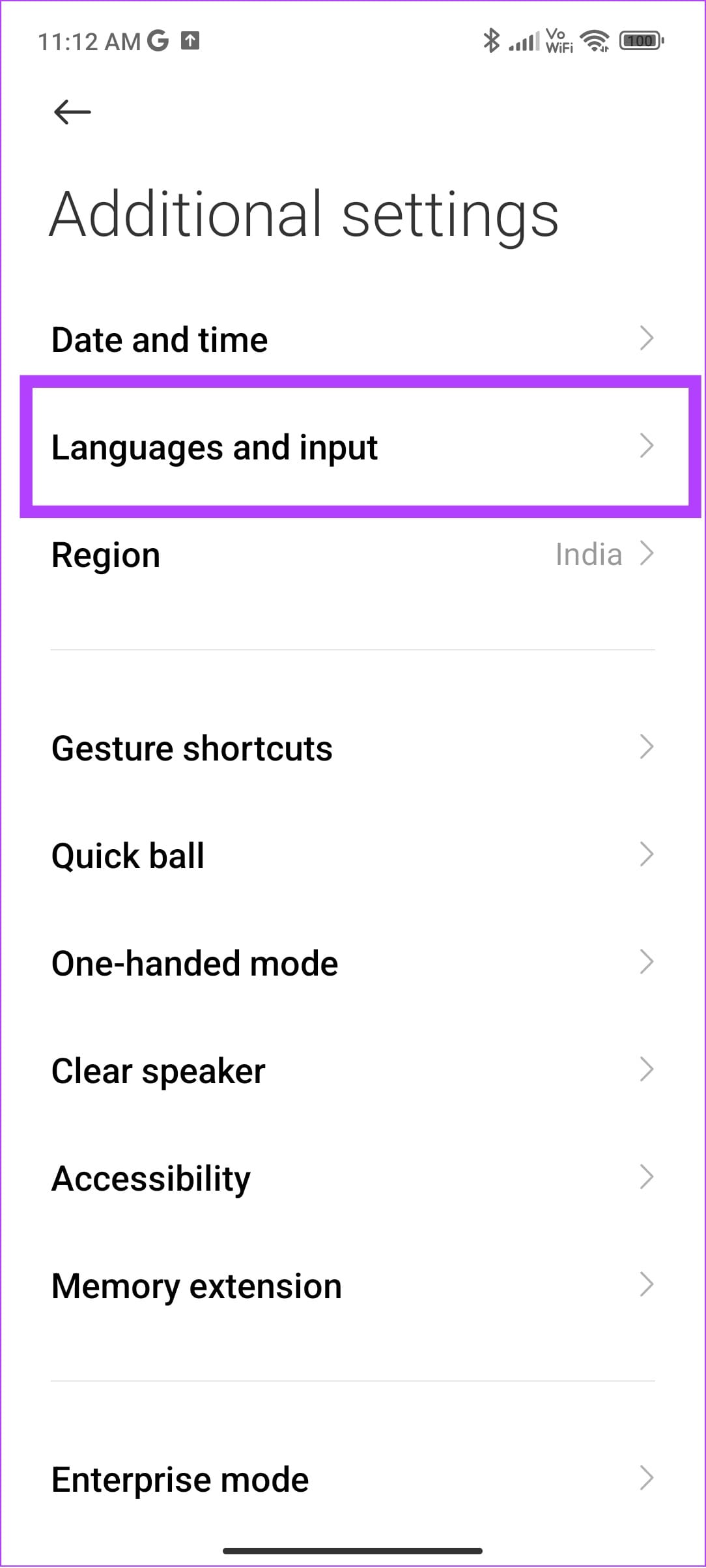
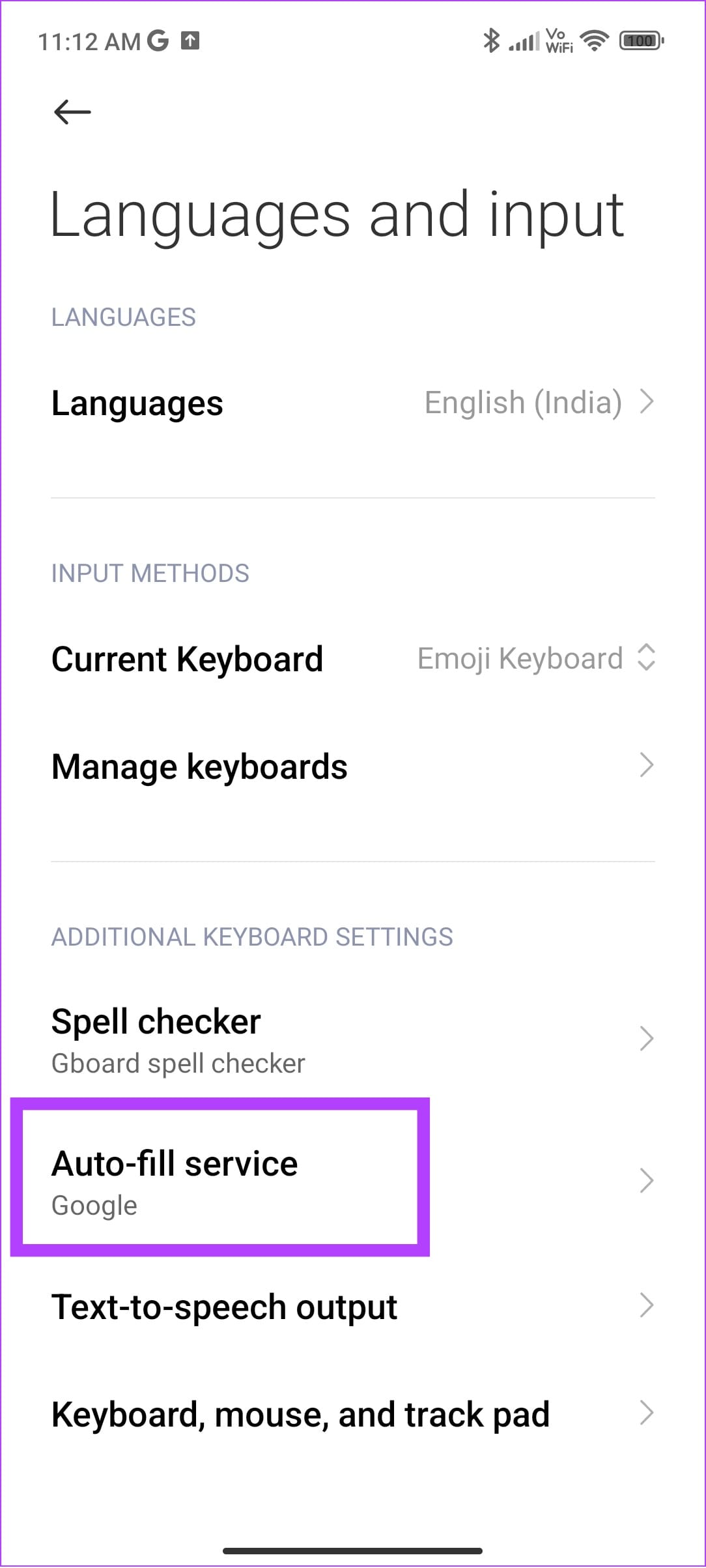
مرحله 3: حالا None را انتخاب کنید.
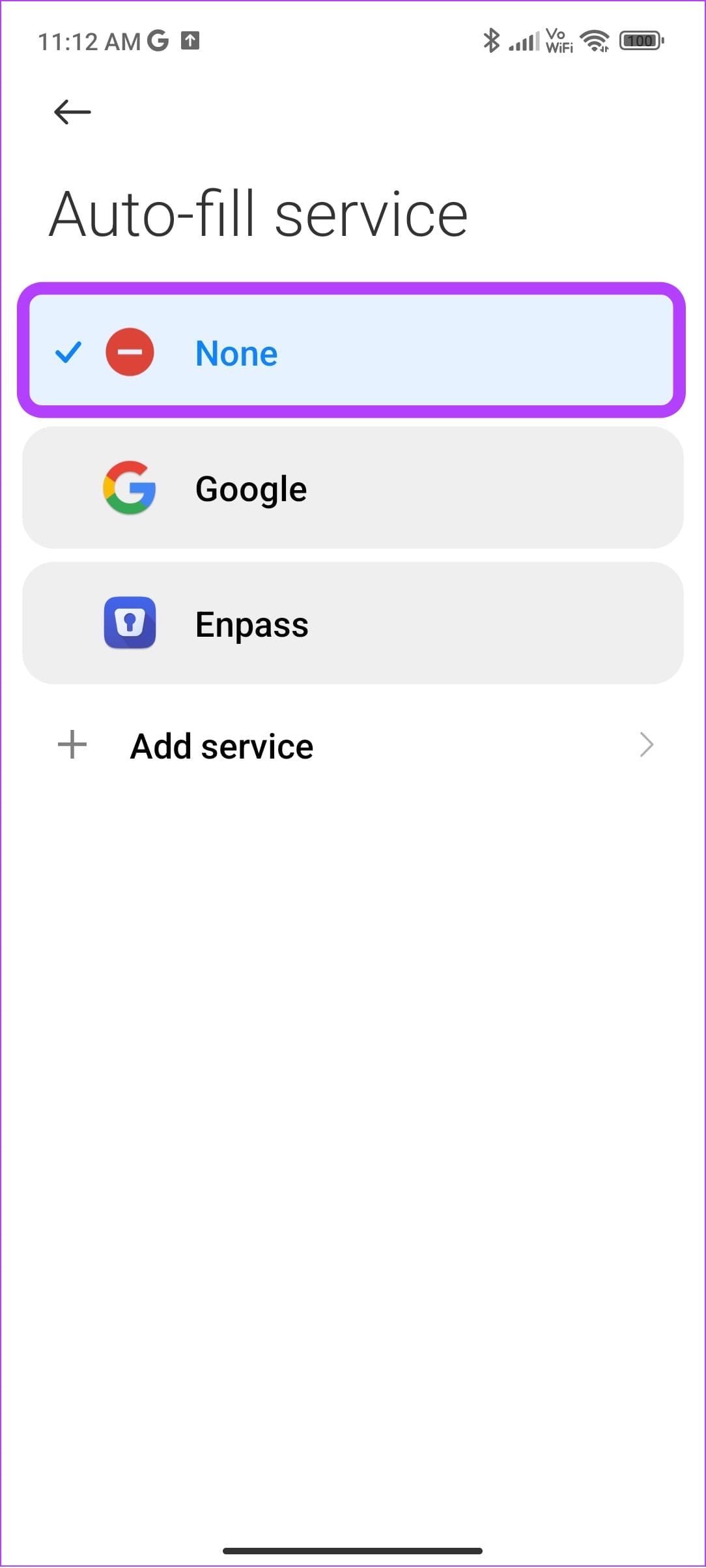
جدا از آن، میتوانید بسیاری از گزینههای تکمیل خودکار دیگر را نیز خاموش کنید.
تکمیل خودکار برای سایر خدمات را خاموش کنید
مرحله 1: تنظیمات را باز کنید > روی Google ضربه بزنید و تکمیل خودکار را انتخاب کنید.
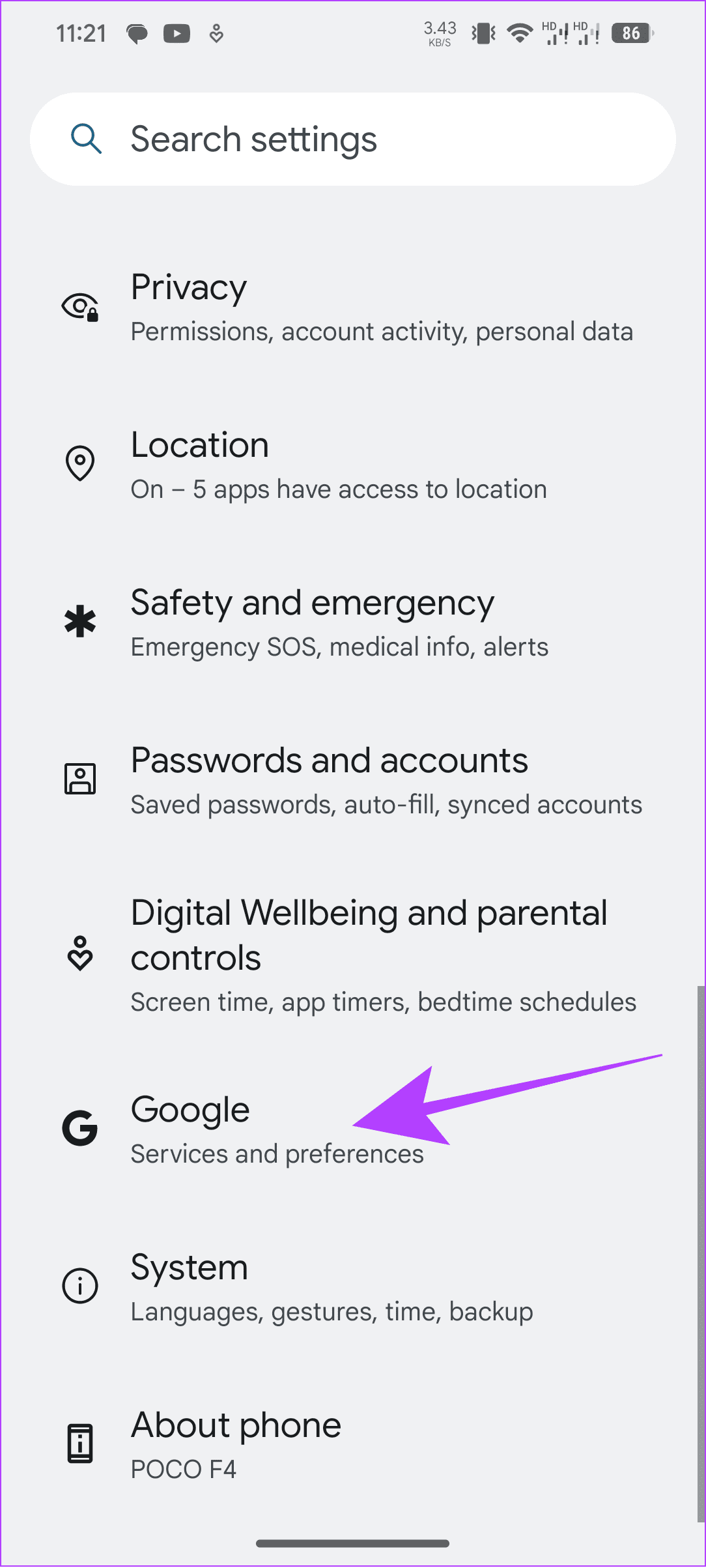
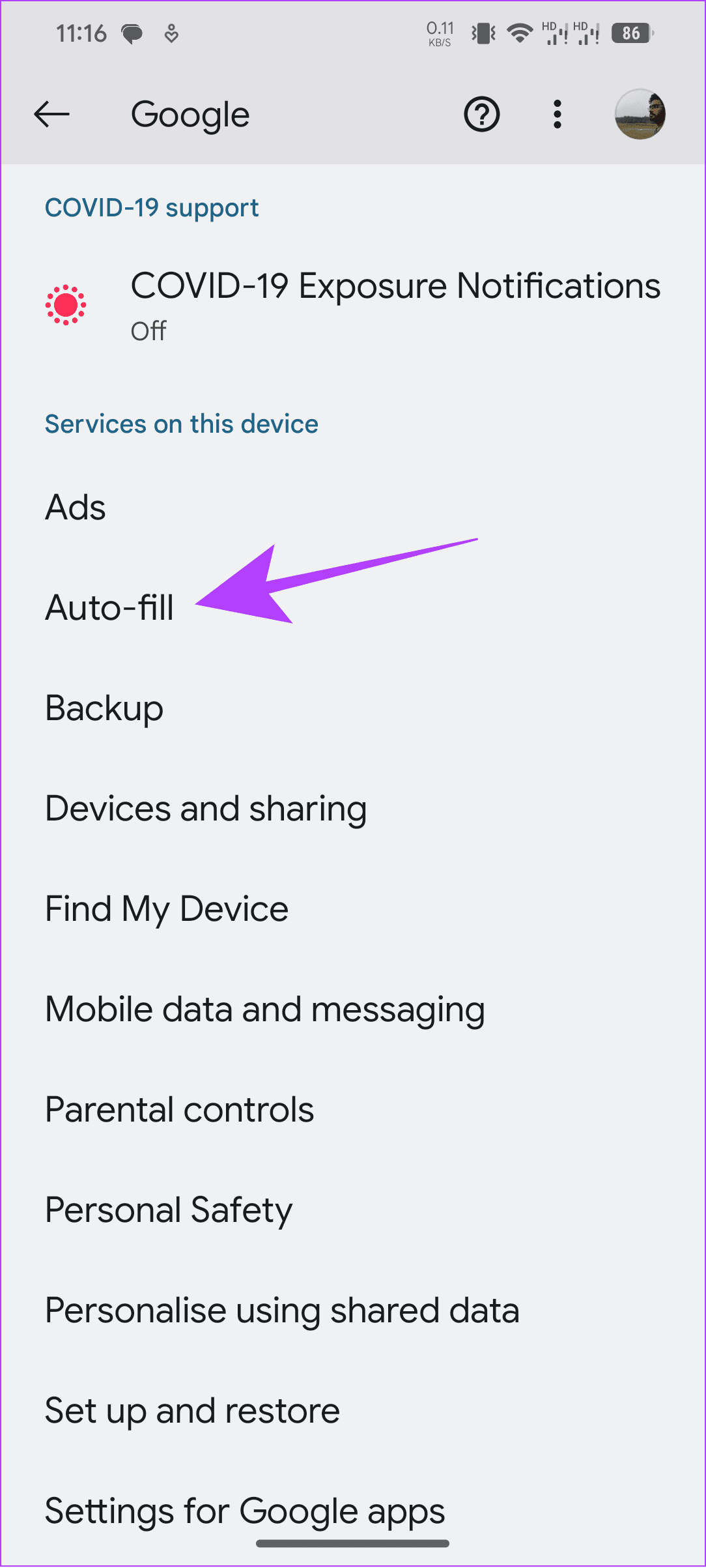
مرحله 2: روی «اشتراکگذاری شماره تلفن» ضربه بزنید و «اشتراکگذاری شماره تلفن» را خاموش کنید تا اشتراکگذاری شماره تلفن خود را خاموش کنید.
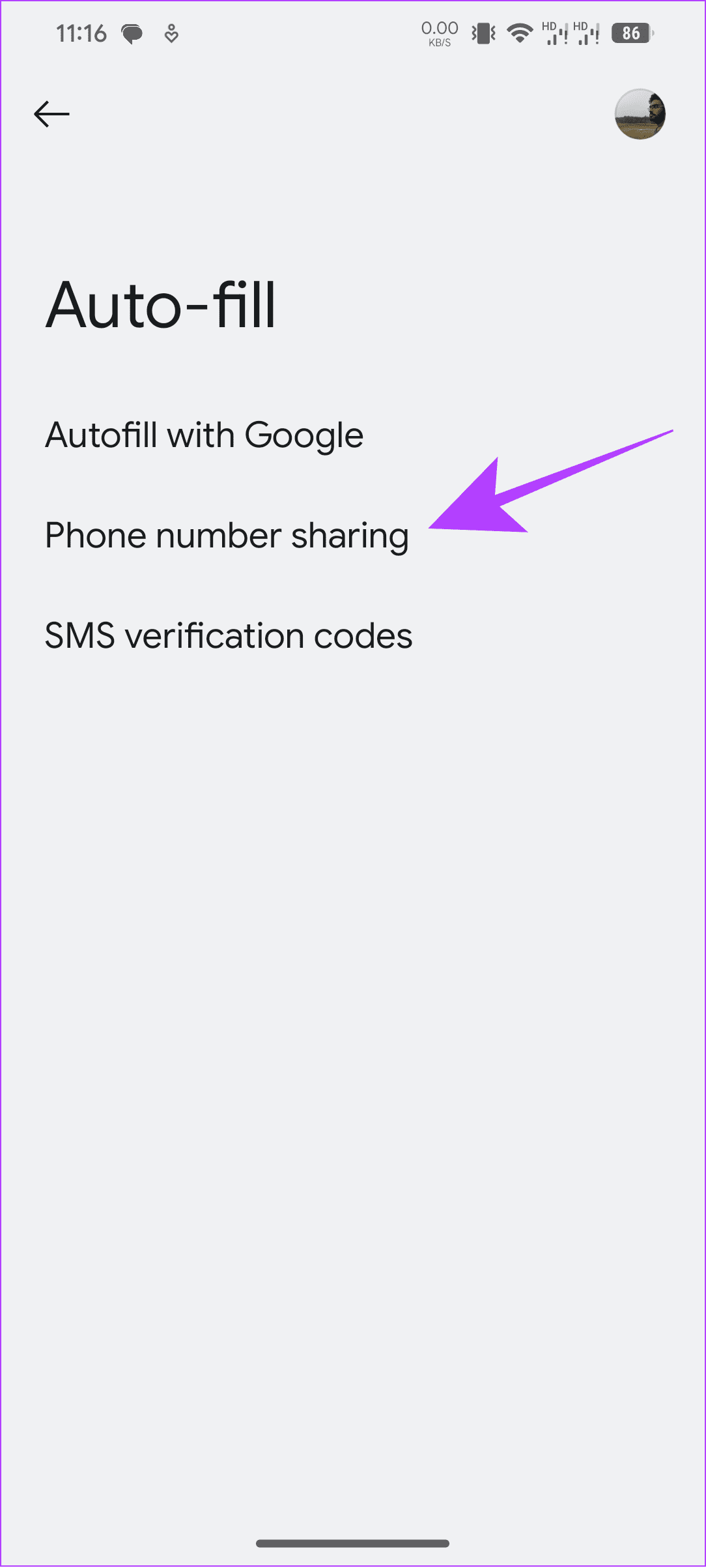
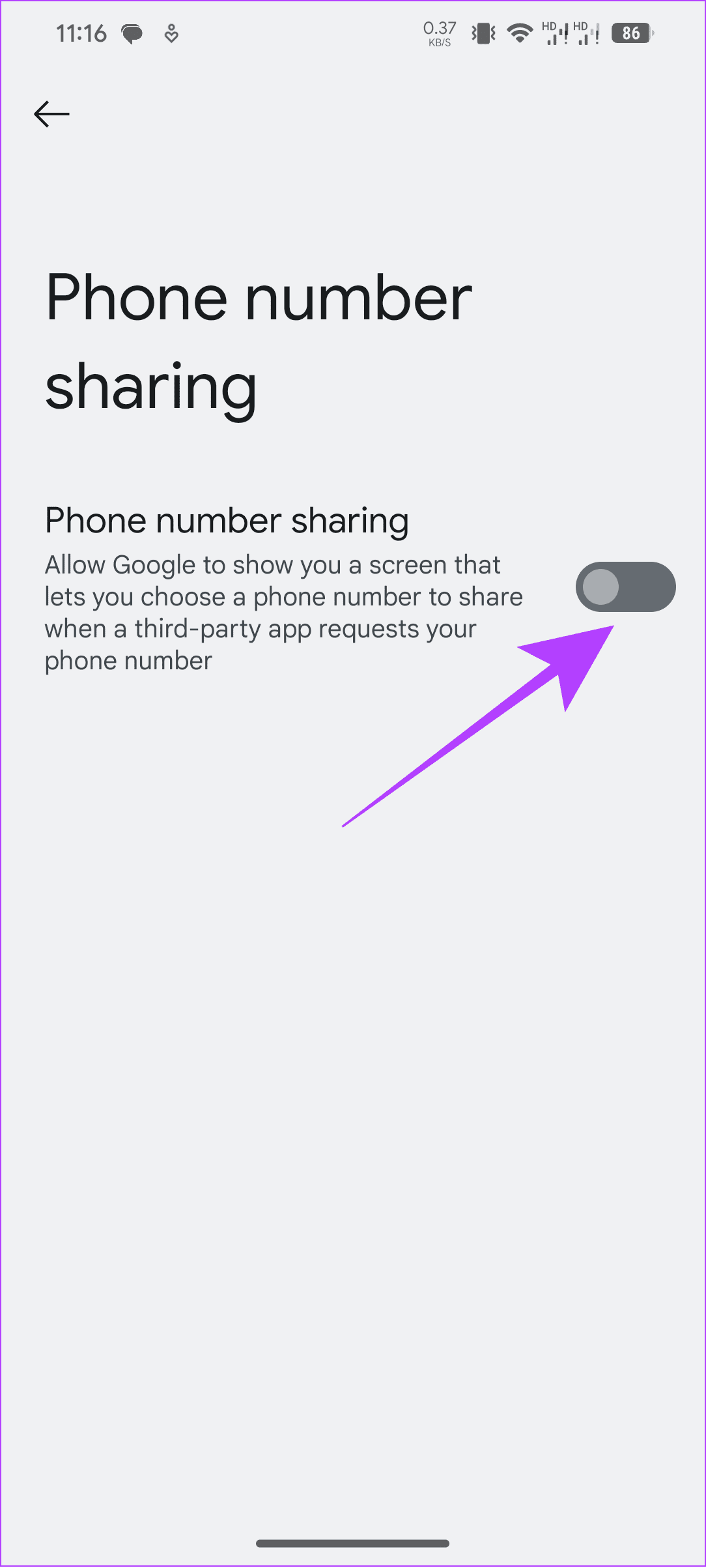
مرحله 3: اکنون، به عقب برگردید و «کدهای تأیید پیامک» را انتخاب کنید و آن را خاموش کنید:
- سرویس تکمیل خودکار: تکمیل خودکار را برای خواندن هر OTP یا متن تأییدی که دریافت می کنید غیرفعال می کند.
- مرورگر پیشفرض : با استفاده از پر کردن خودکار، از دسترسی مرورگر پیشفرض به OTP یا متون تأیید در دستگاه شما جلوگیری میکند.
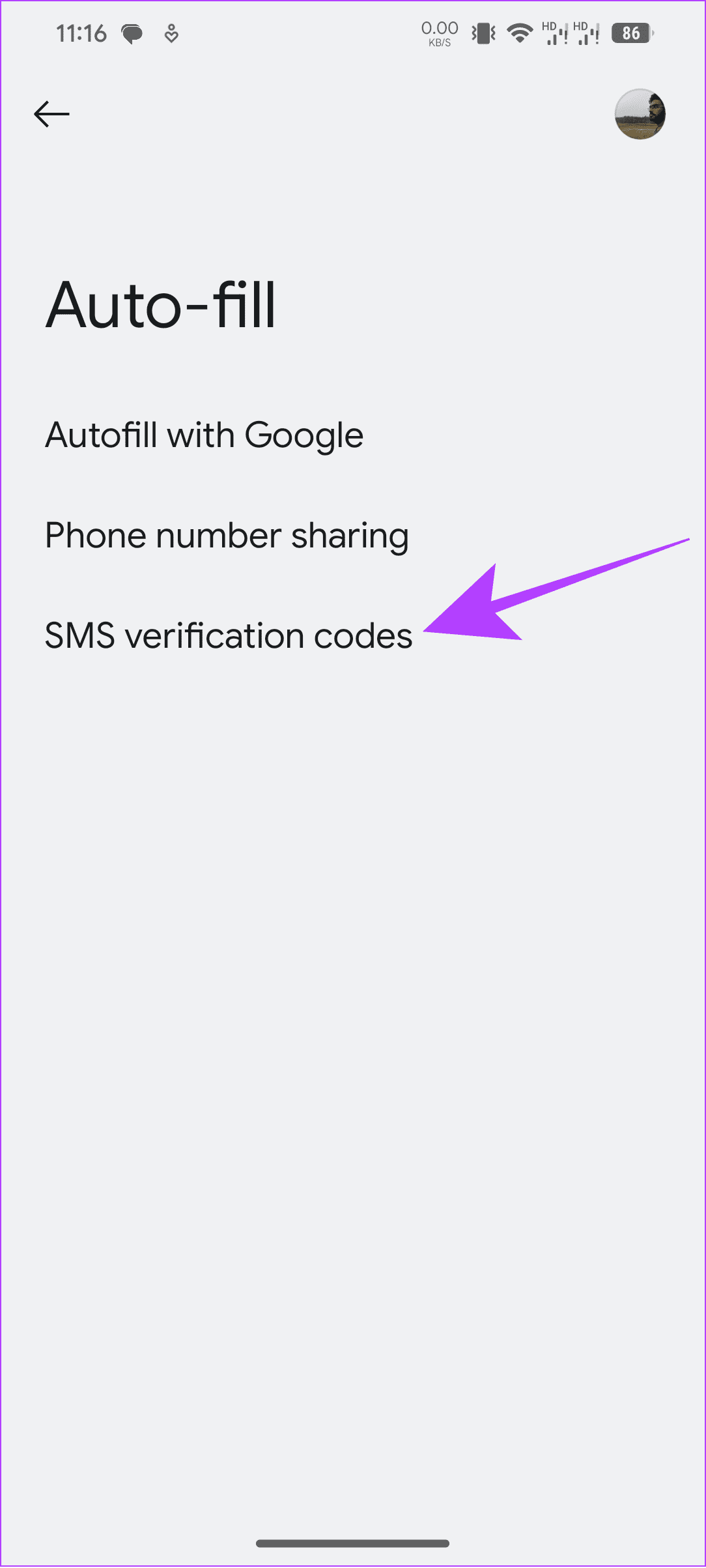
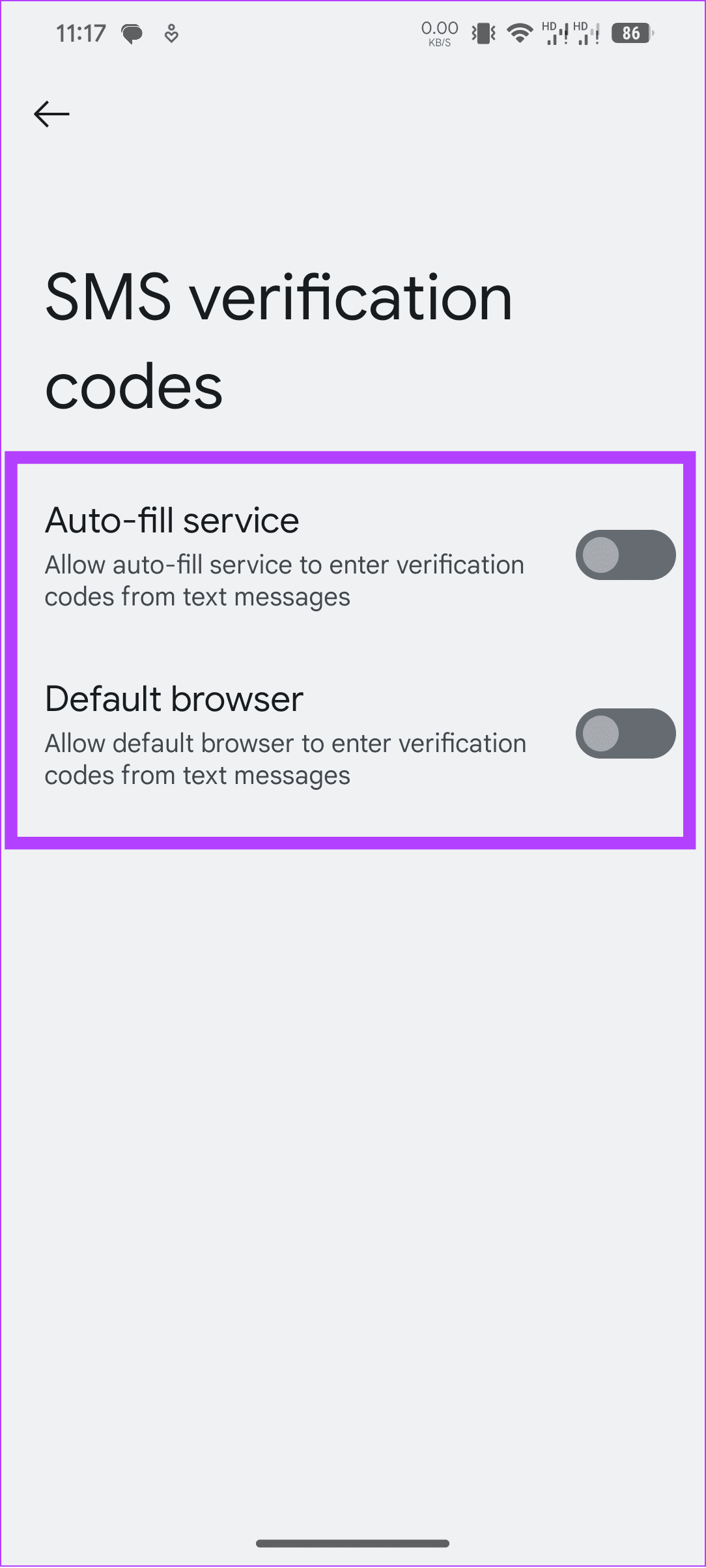
چگونه داده های تکمیل خودکار گوگل را در اندروید پاک کنیم
اگر نگران امنیت دادههای خود هستید، میتوانید تکمیل خودکار را خاموش کنید و اطلاعات تکمیل خودکار را در Android پاک کنید. در اینجا به این صورت است:
توجه: این مراحل فقط برای تکمیل خودکار گوگل است. اگر از برنامه های شخص ثالث استفاده می کنید، باید داده های داخل برنامه را حذف کنید. معمولاً اطلاعات در منوی تکمیل خودکار ذخیره می شود.
شماره تلفن را حذف کنید
مرحله 1: تنظیمات را باز کنید > روی Google ضربه بزنید و تکمیل خودکار را انتخاب کنید.
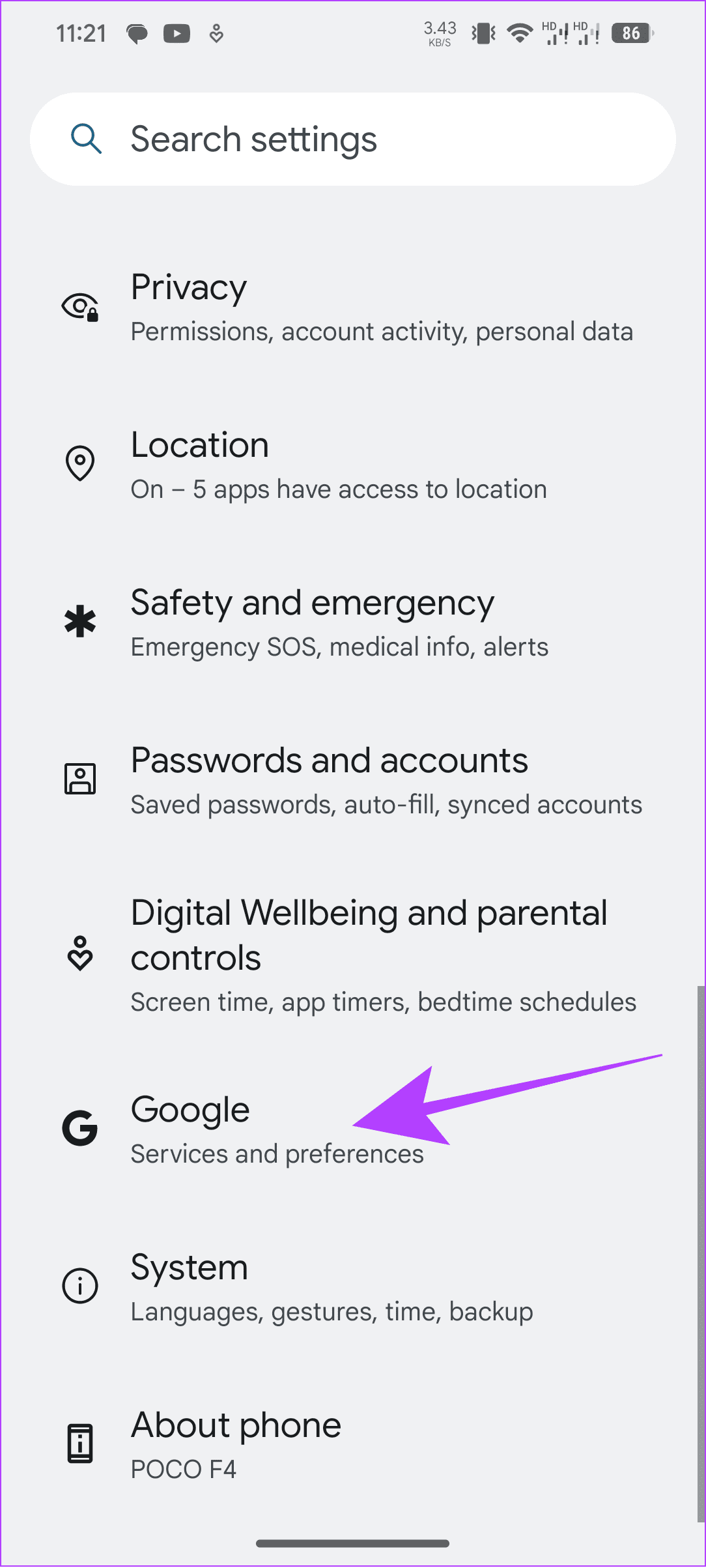
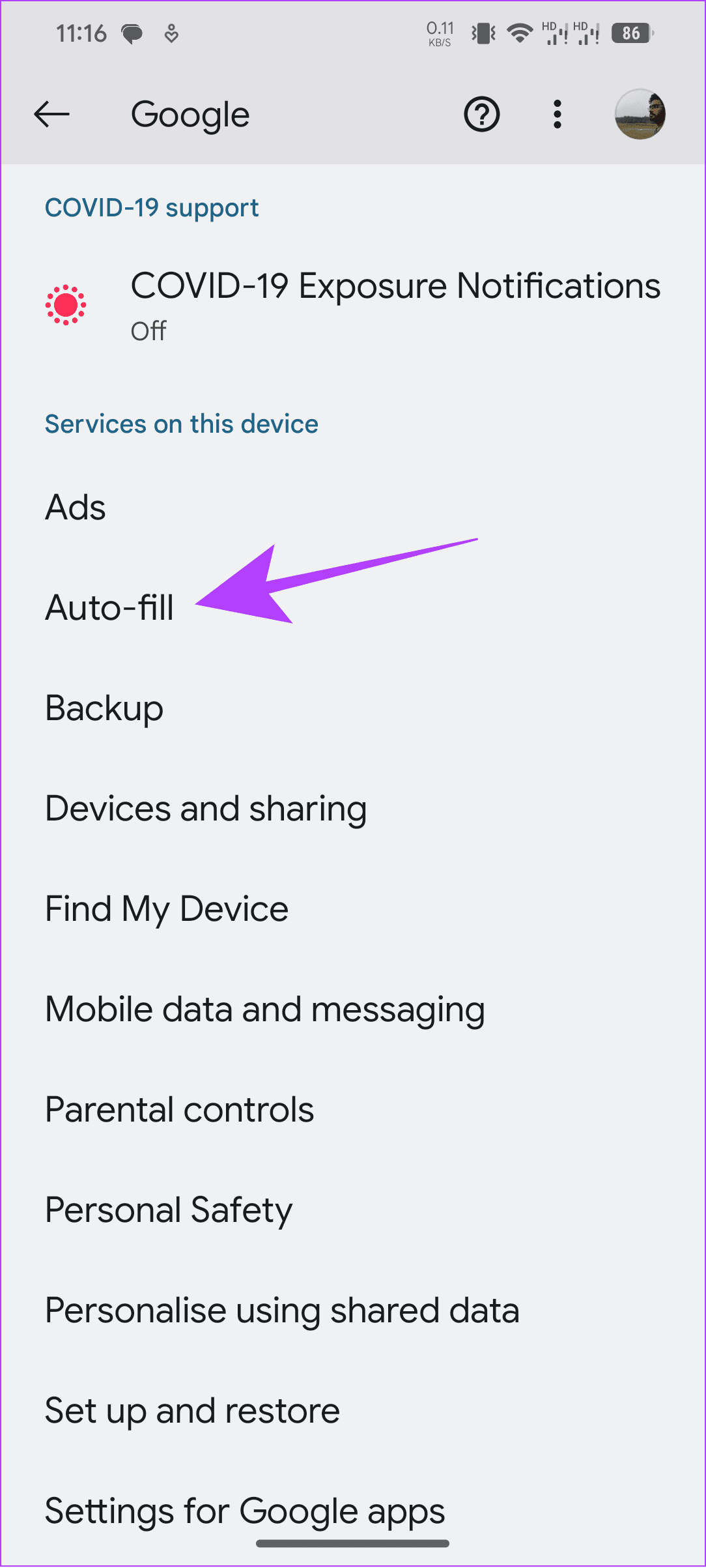
مرحله 2: روی «تکمیل خودکار با Google» ضربه بزنید و اطلاعات شخصی را انتخاب کنید.
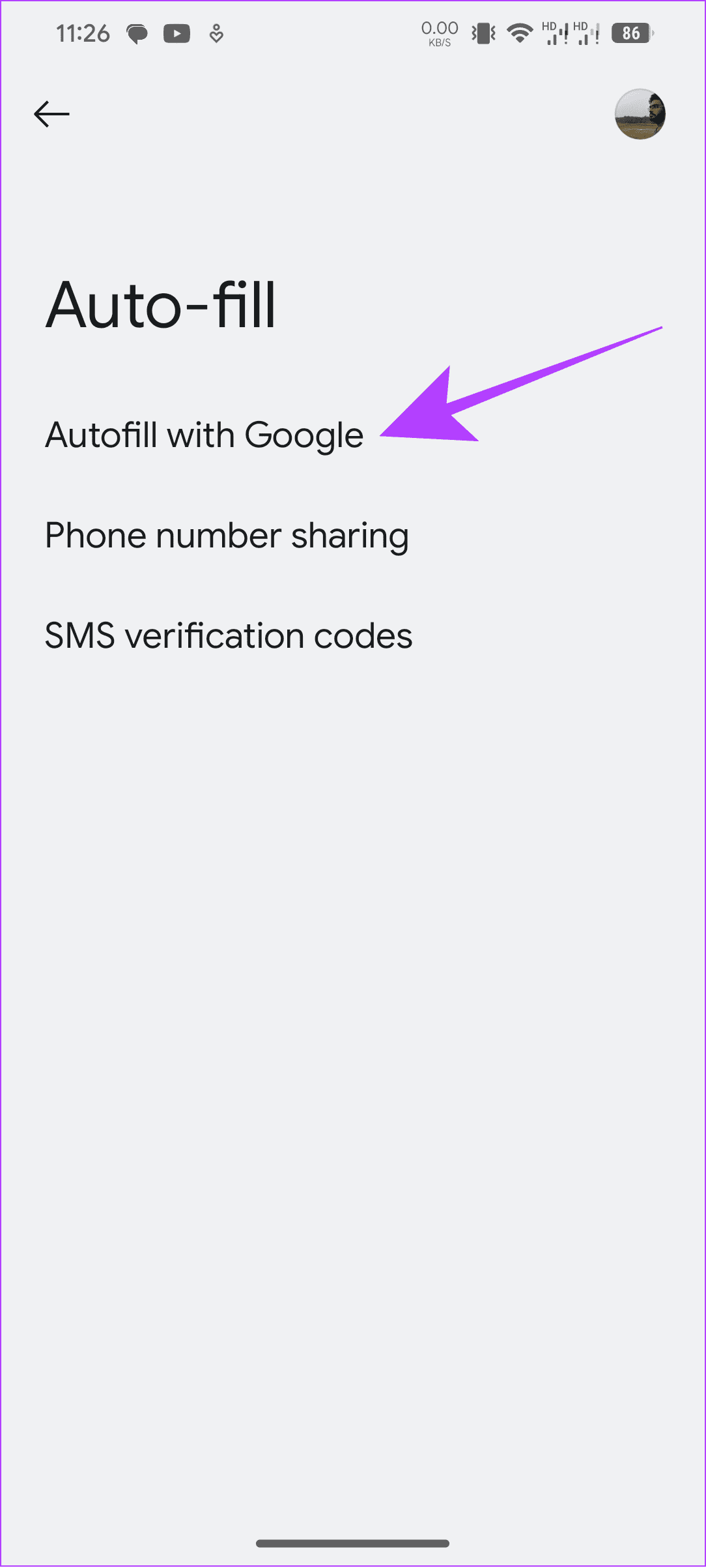
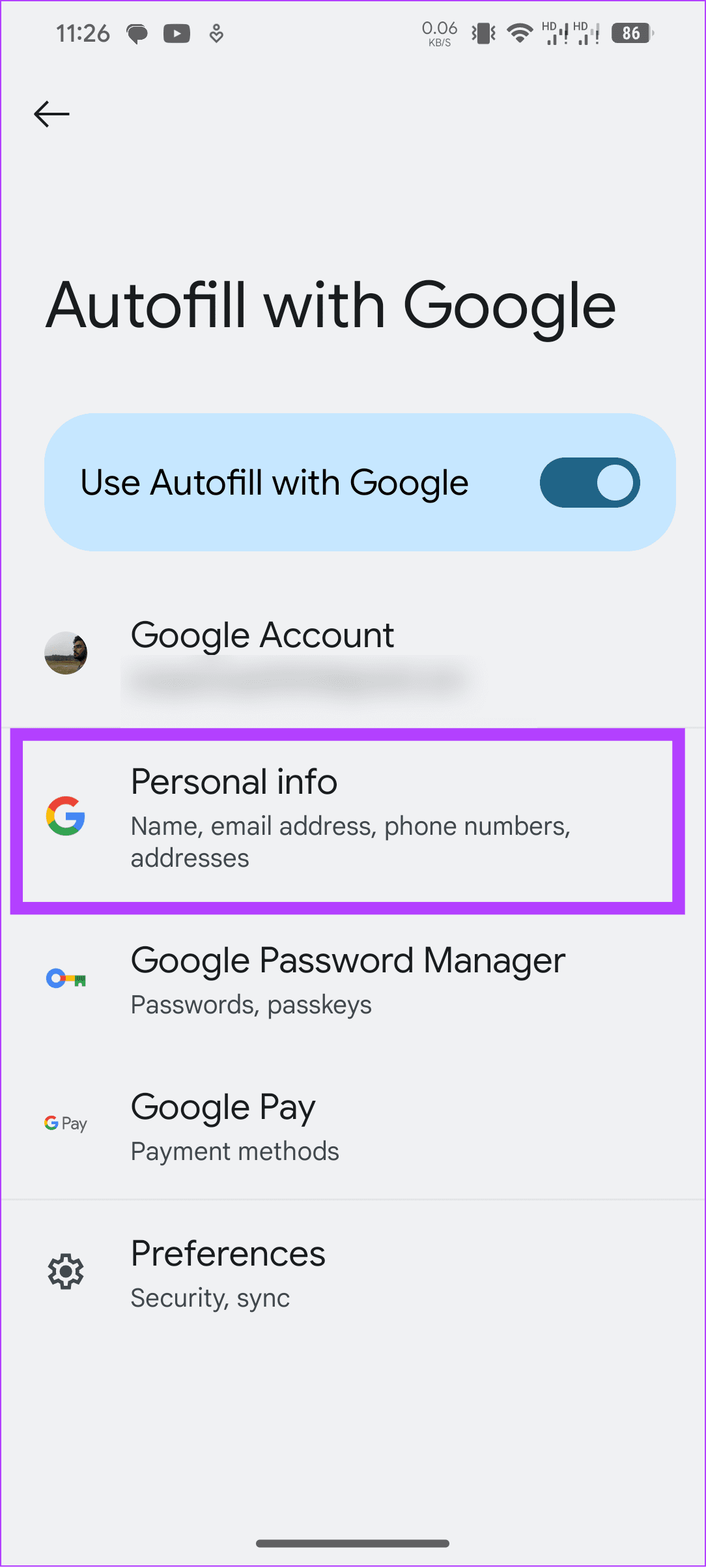
مرحله 3: از این صفحه، Phone را انتخاب کنید.
مرحله 4: اکنون، روی شماره ای که می خواهید حذف کنید ضربه بزنید.
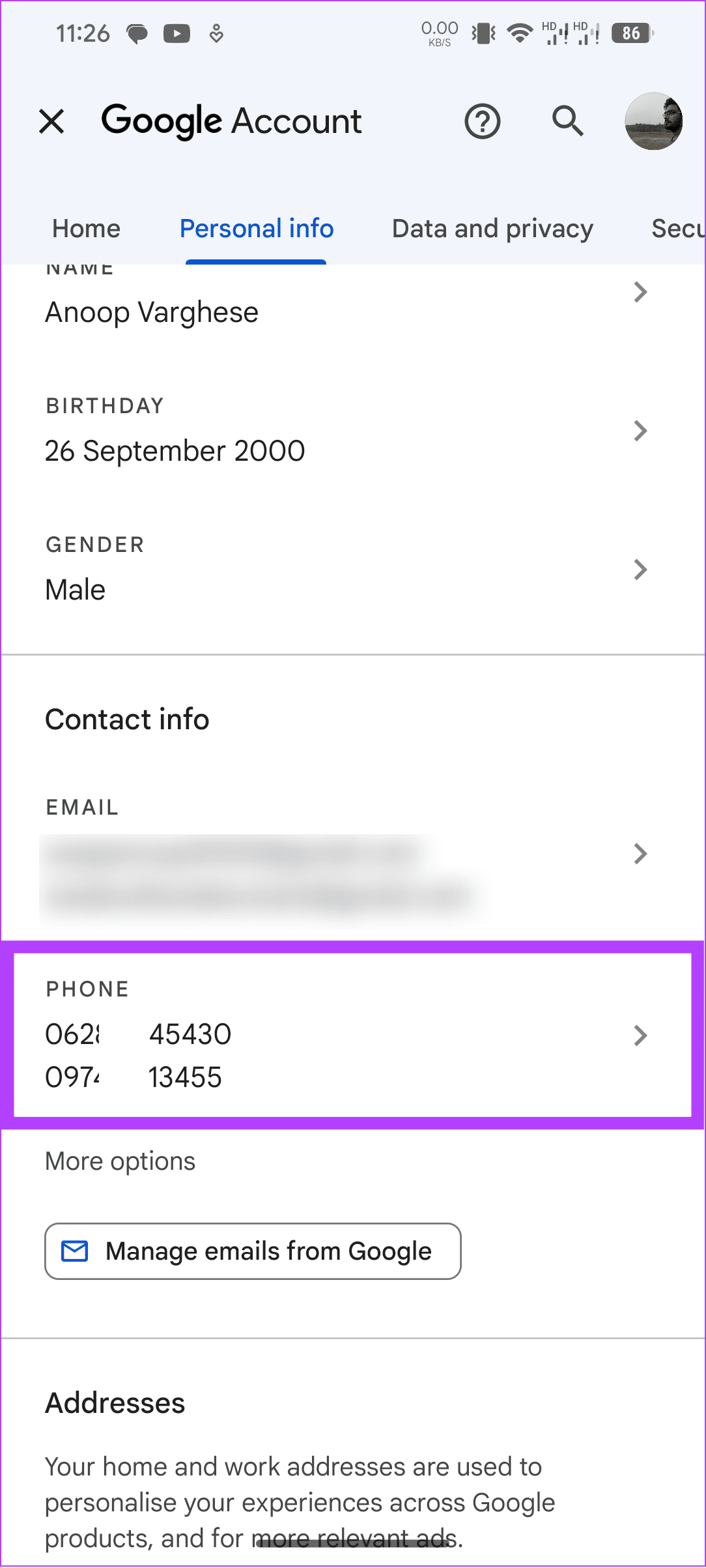
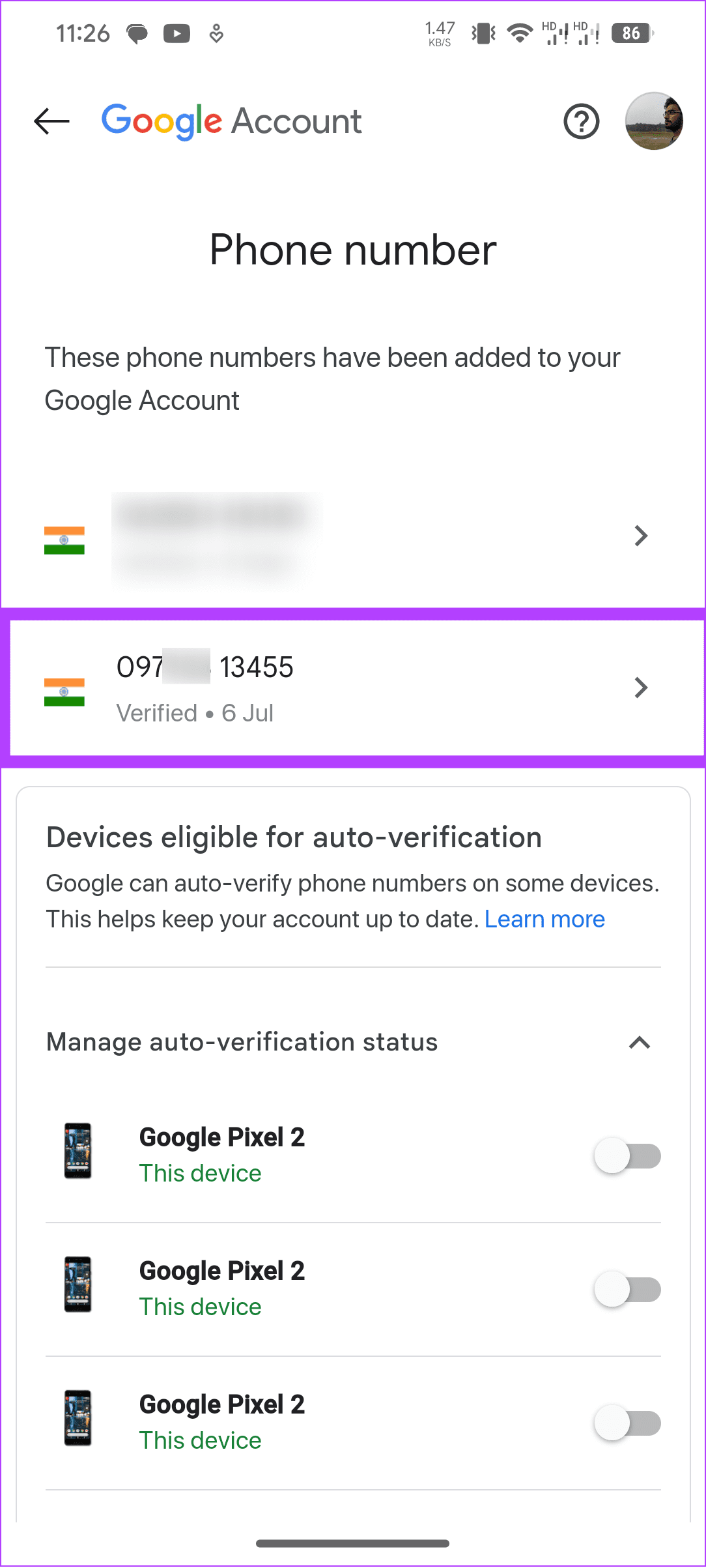
مرحله 5: روی نماد سطل زباله در کنار شماره برای حذف ضربه بزنید.
مرحله 6: برای تایید، Remove Number را انتخاب کنید.
نکته : همچنین میتوانید روی نماد مداد ضربه بزنید > شماره را تغییر دهید و روی بهروزرسانی شماره ضربه بزنید.
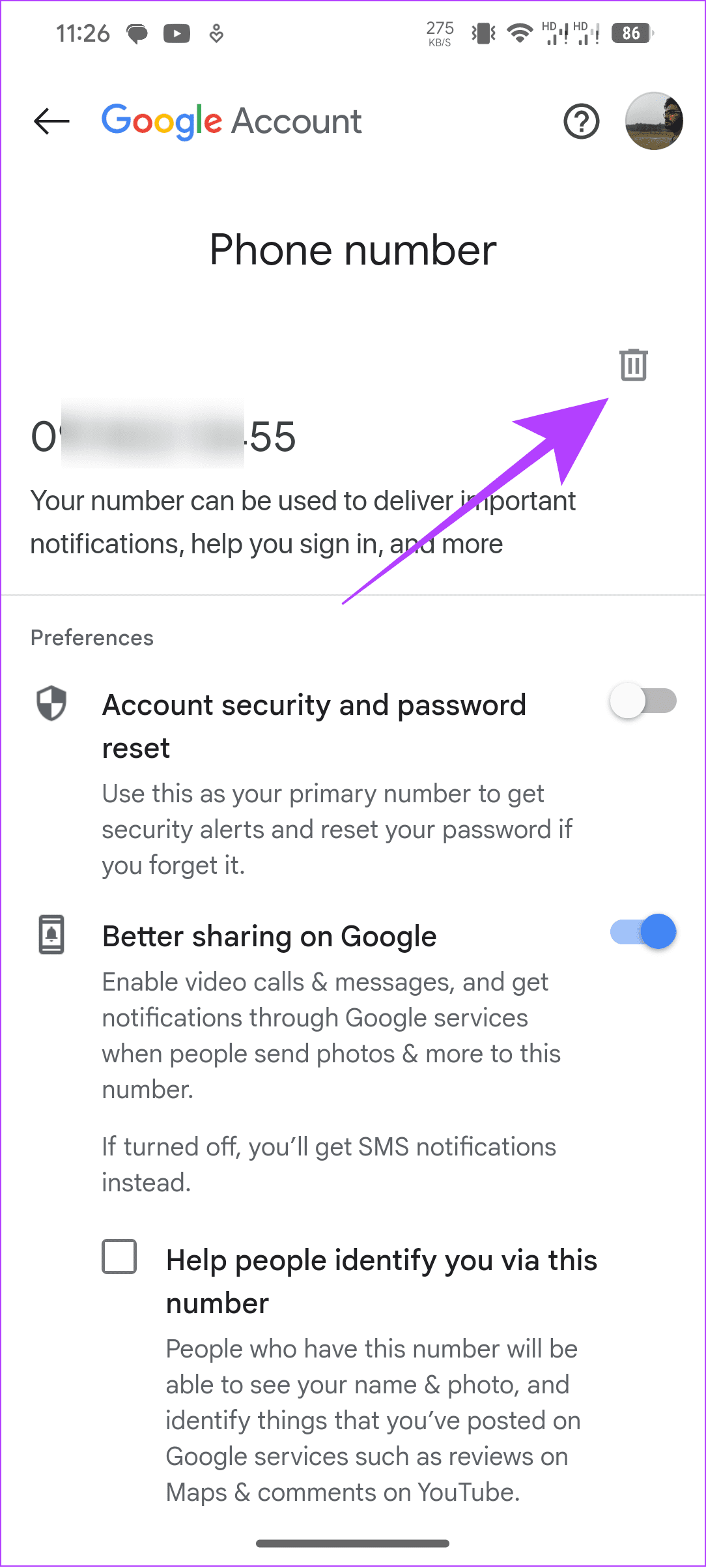
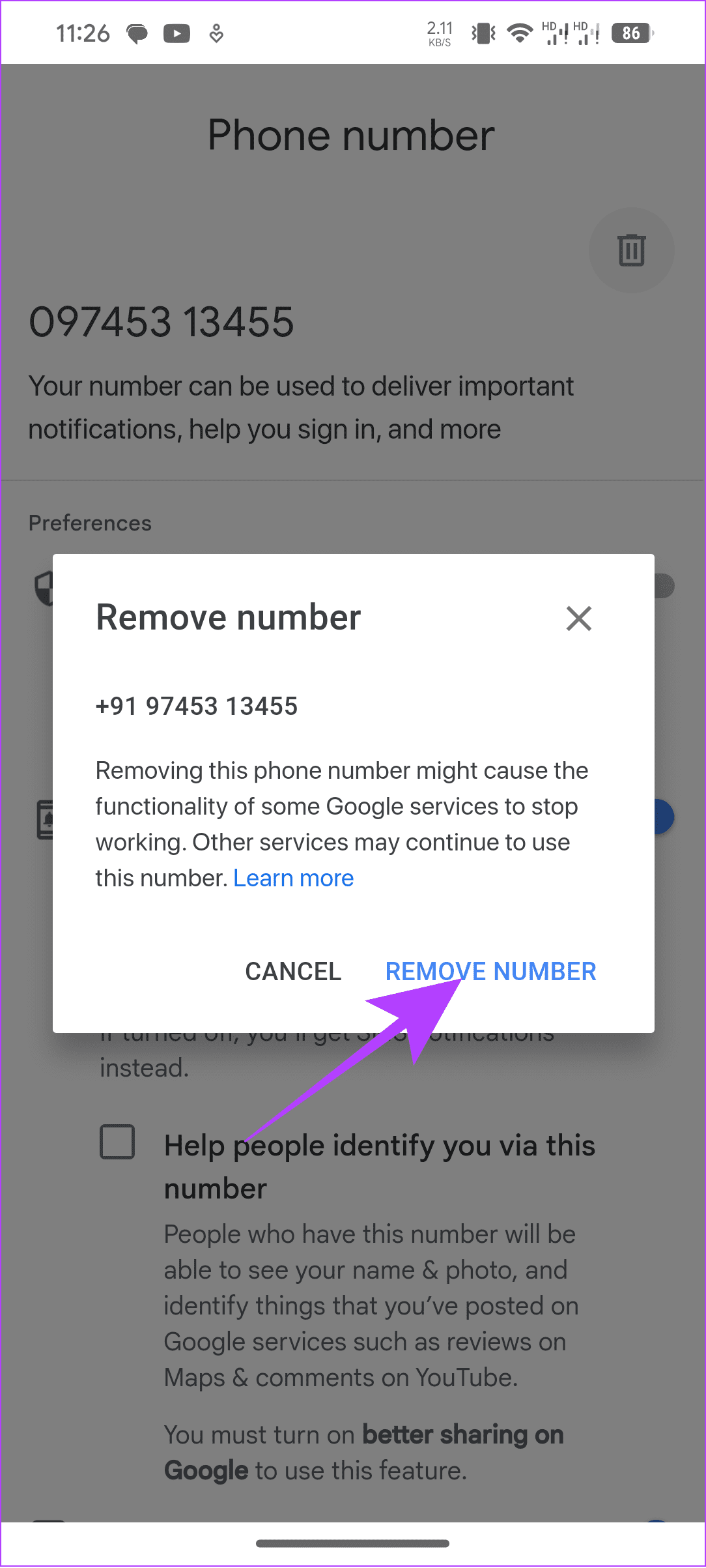
حذف آدرس
مرحله 1: تنظیمات را باز کنید > روی Google ضربه بزنید و تکمیل خودکار را انتخاب کنید.
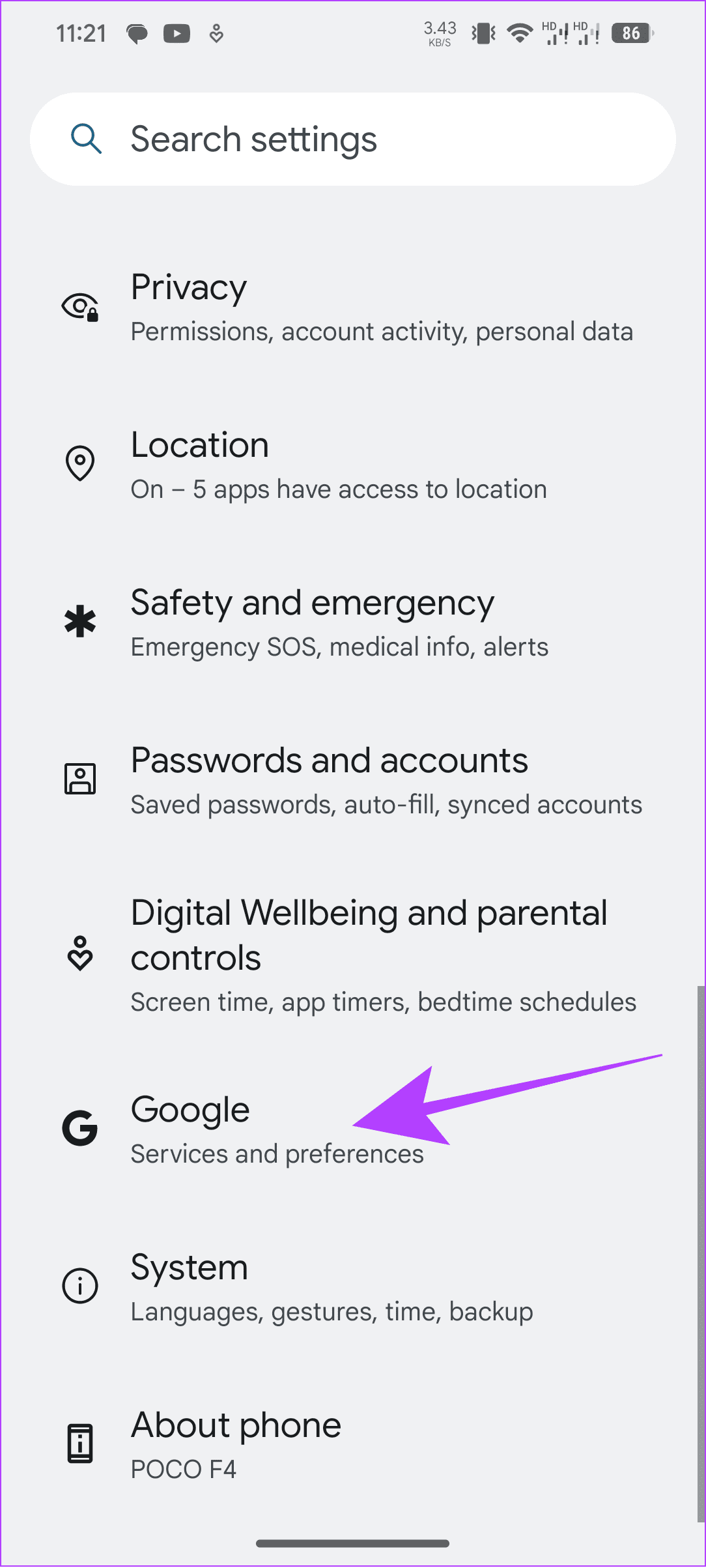
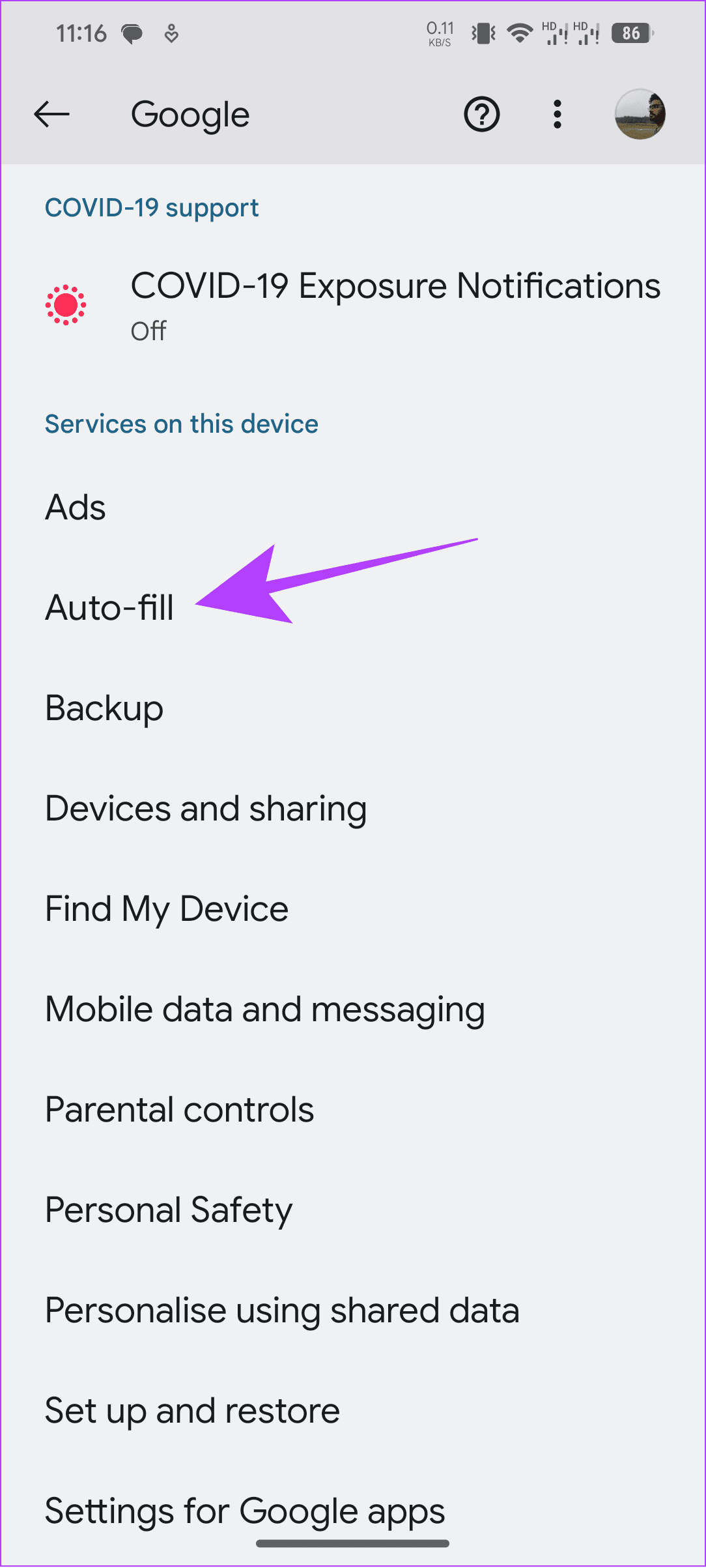
مرحله 2: روی «تکمیل خودکار با Google» ضربه بزنید و اطلاعات شخصی را انتخاب کنید.
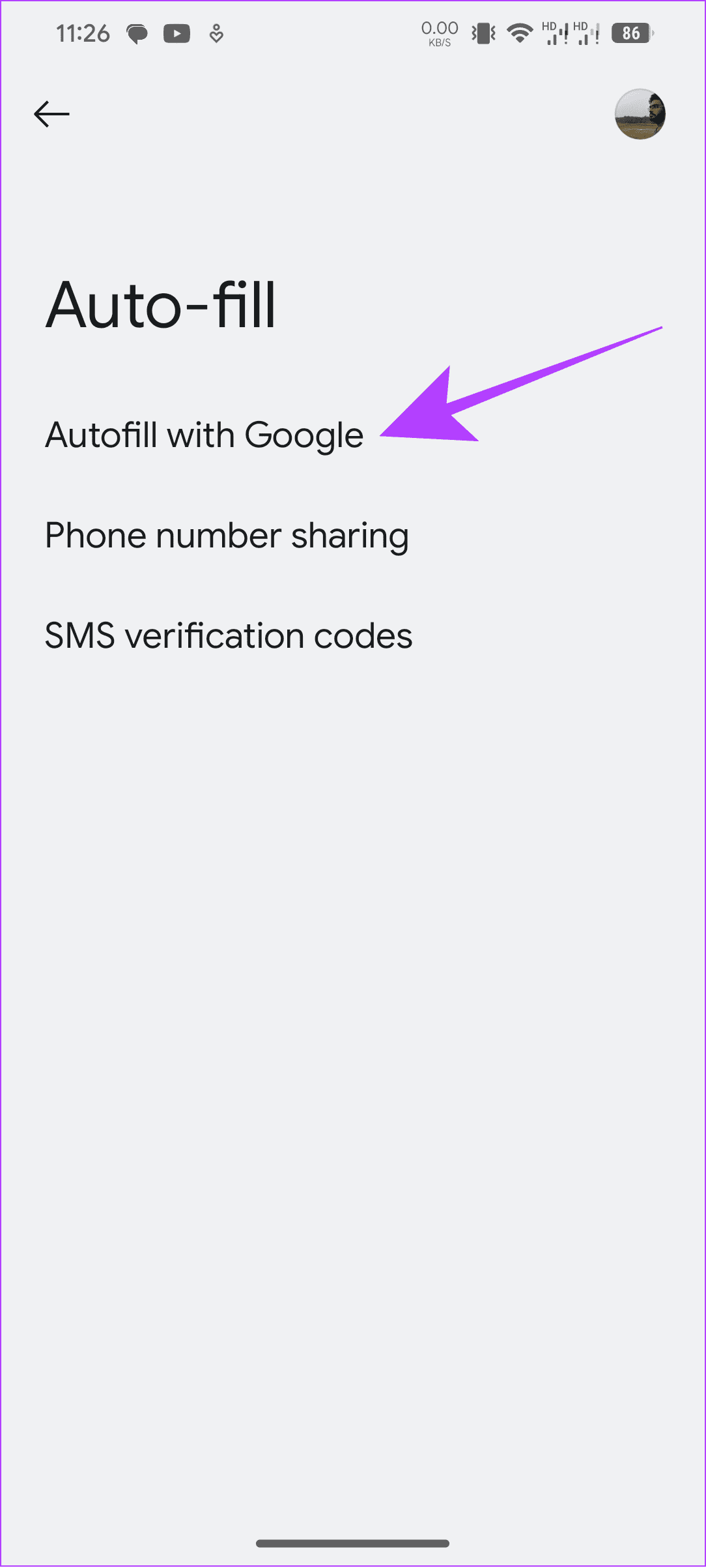
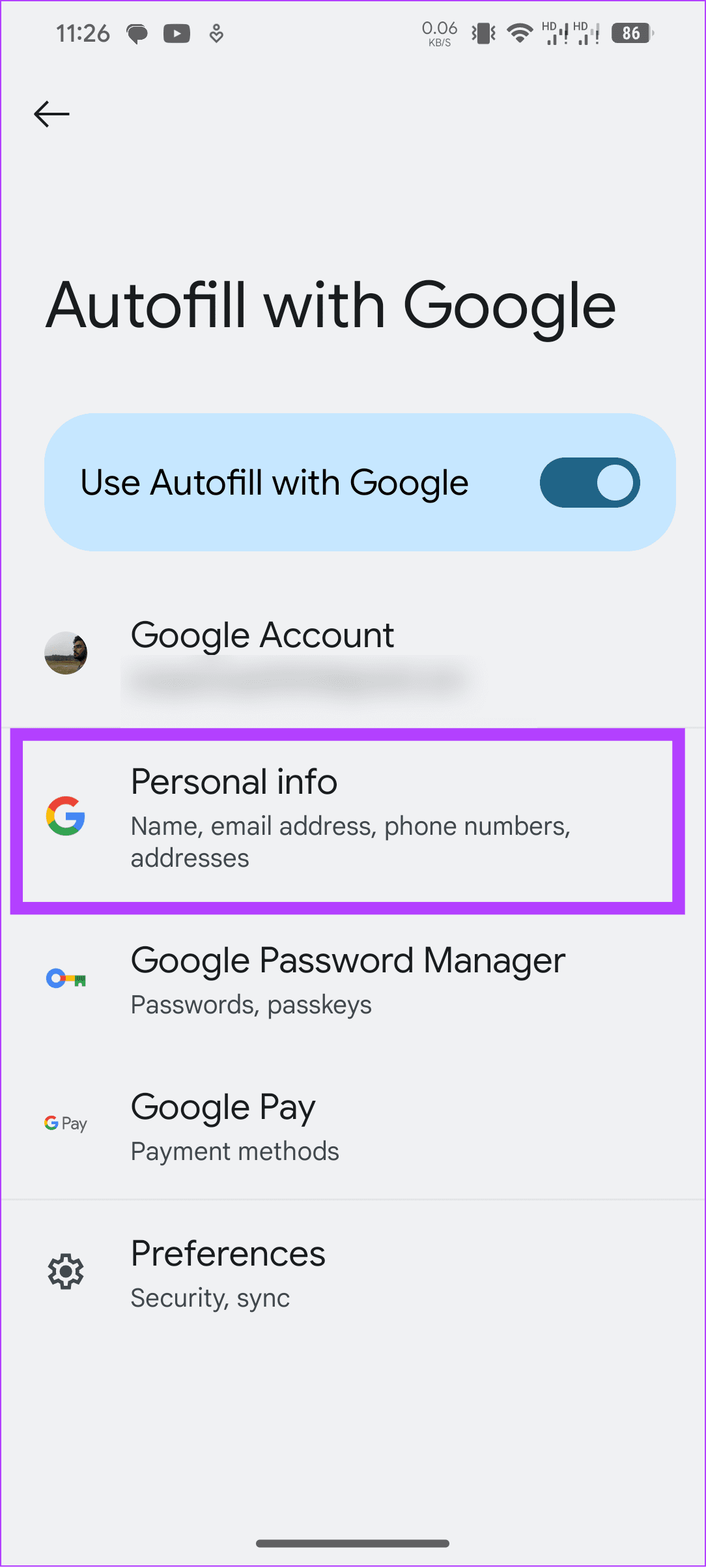
مرحله 3: آدرسی را که می خواهید حذف کنید انتخاب کنید.
مرحله 4: روی Remove ضربه بزنید.
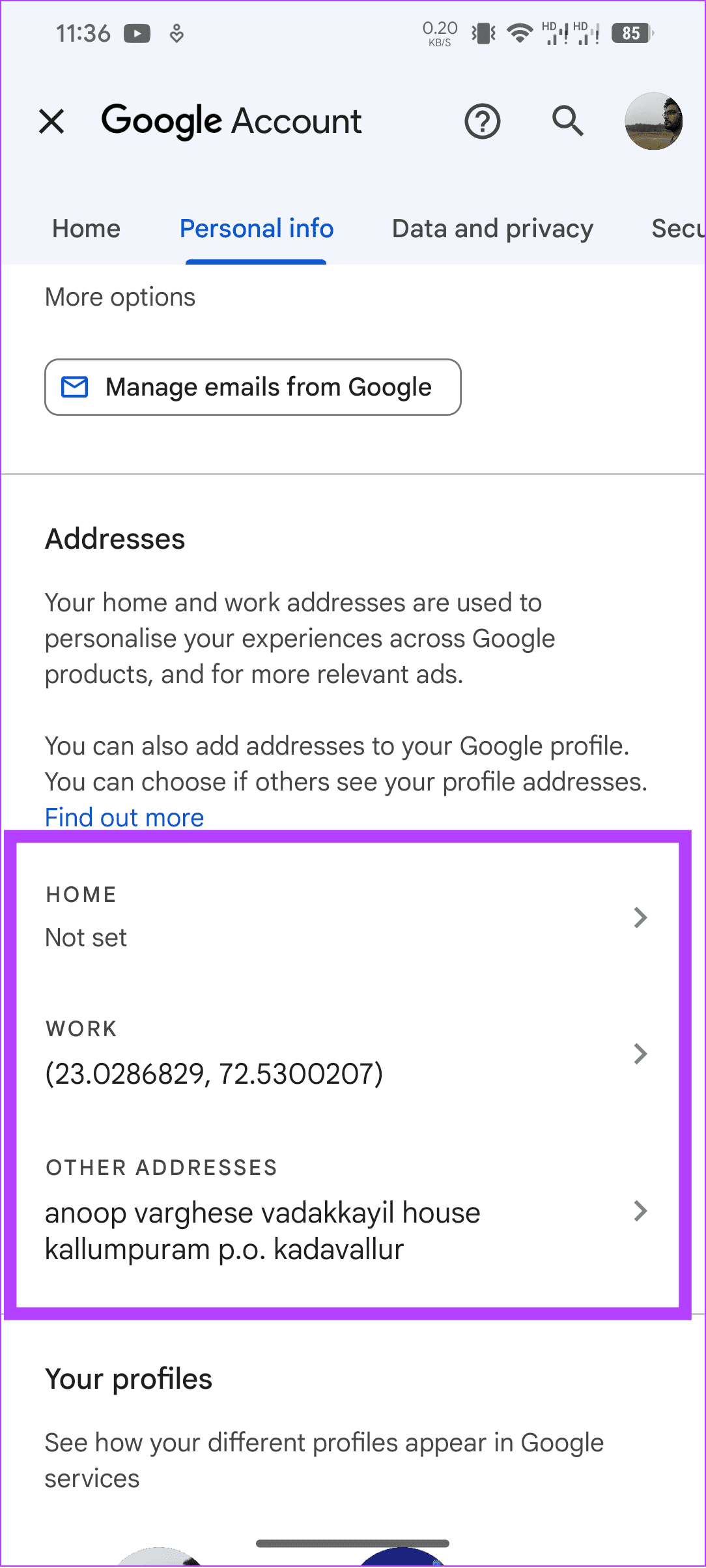
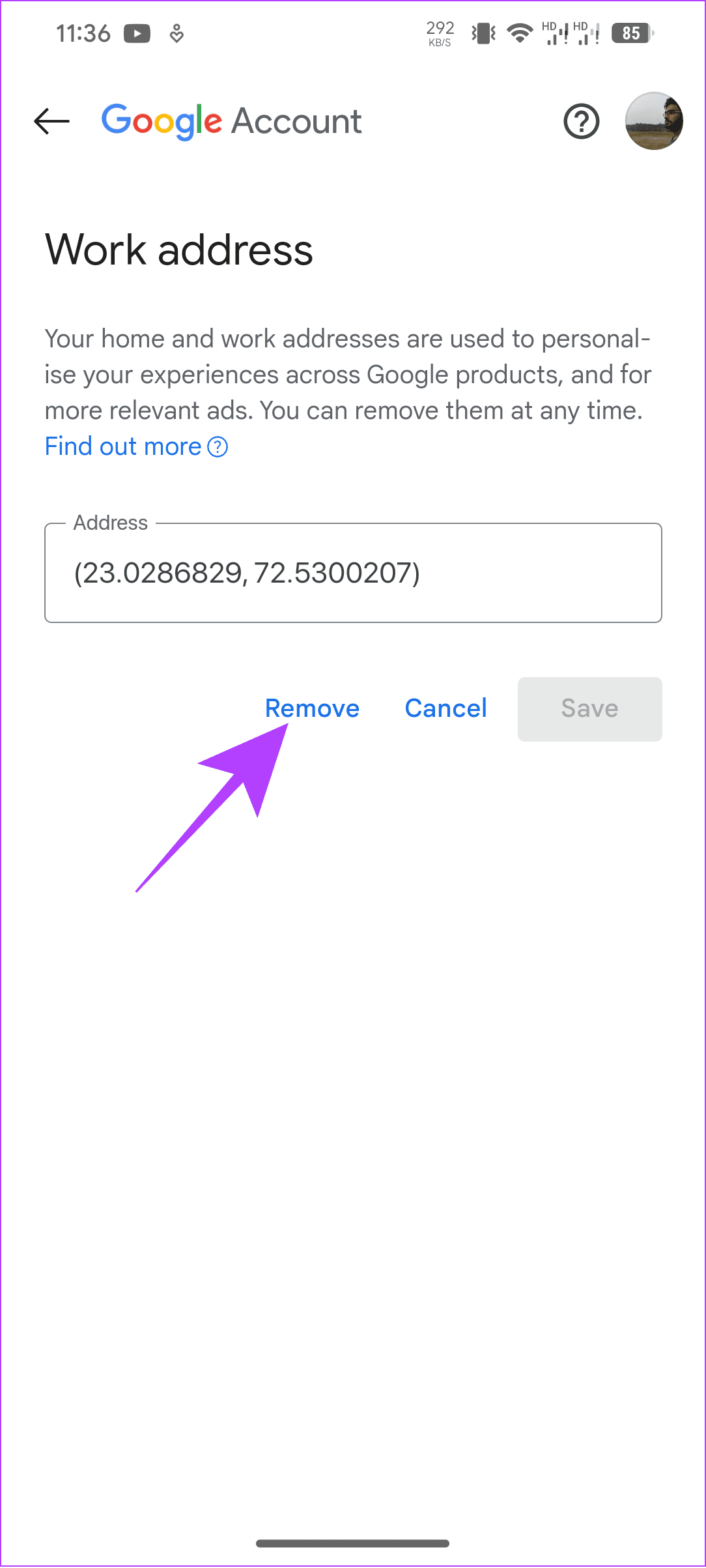
دادهها فوراً بدون درخواست تأیید حذف خواهند شد.
حذف رمزهای عبور
مرحله 1: تنظیمات را باز کنید > روی Google ضربه بزنید و تکمیل خودکار را انتخاب کنید.
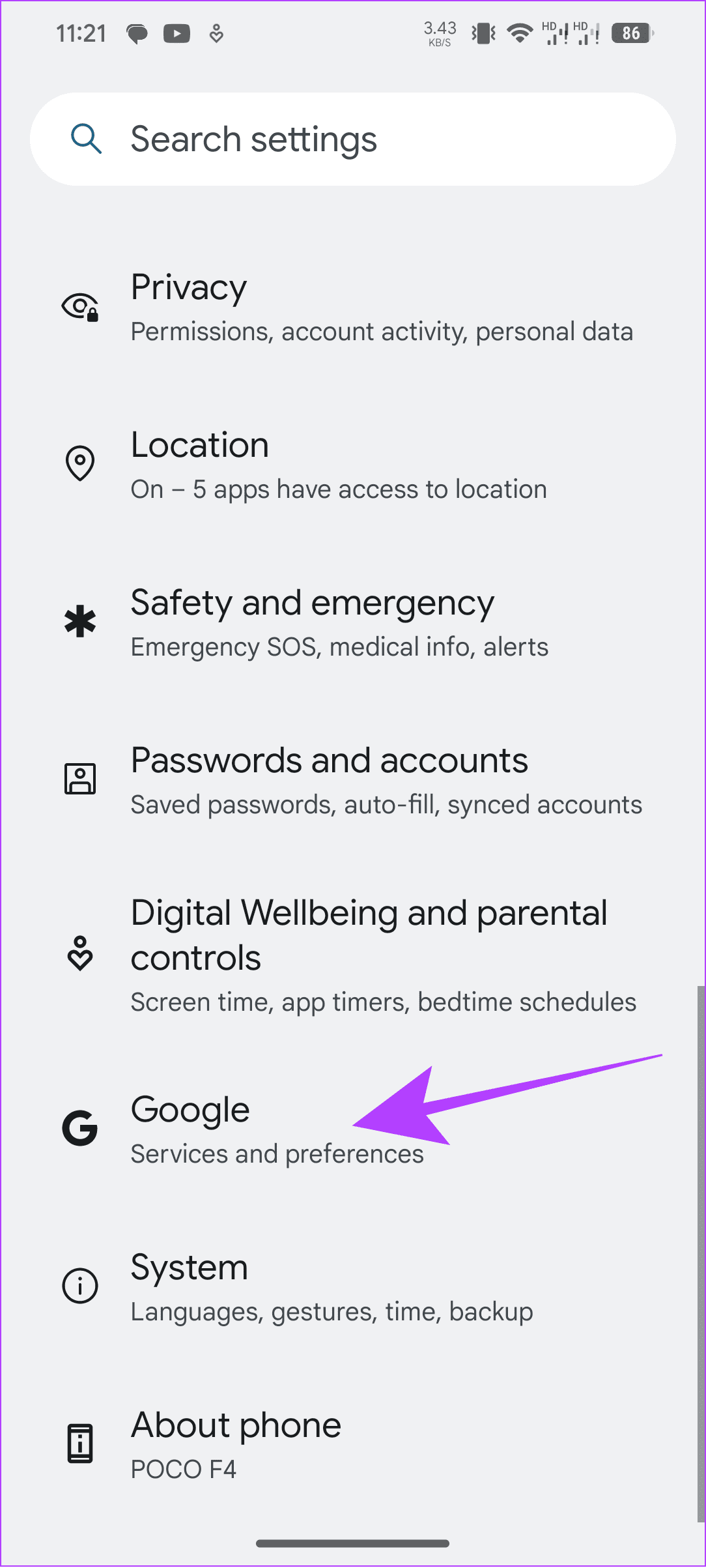
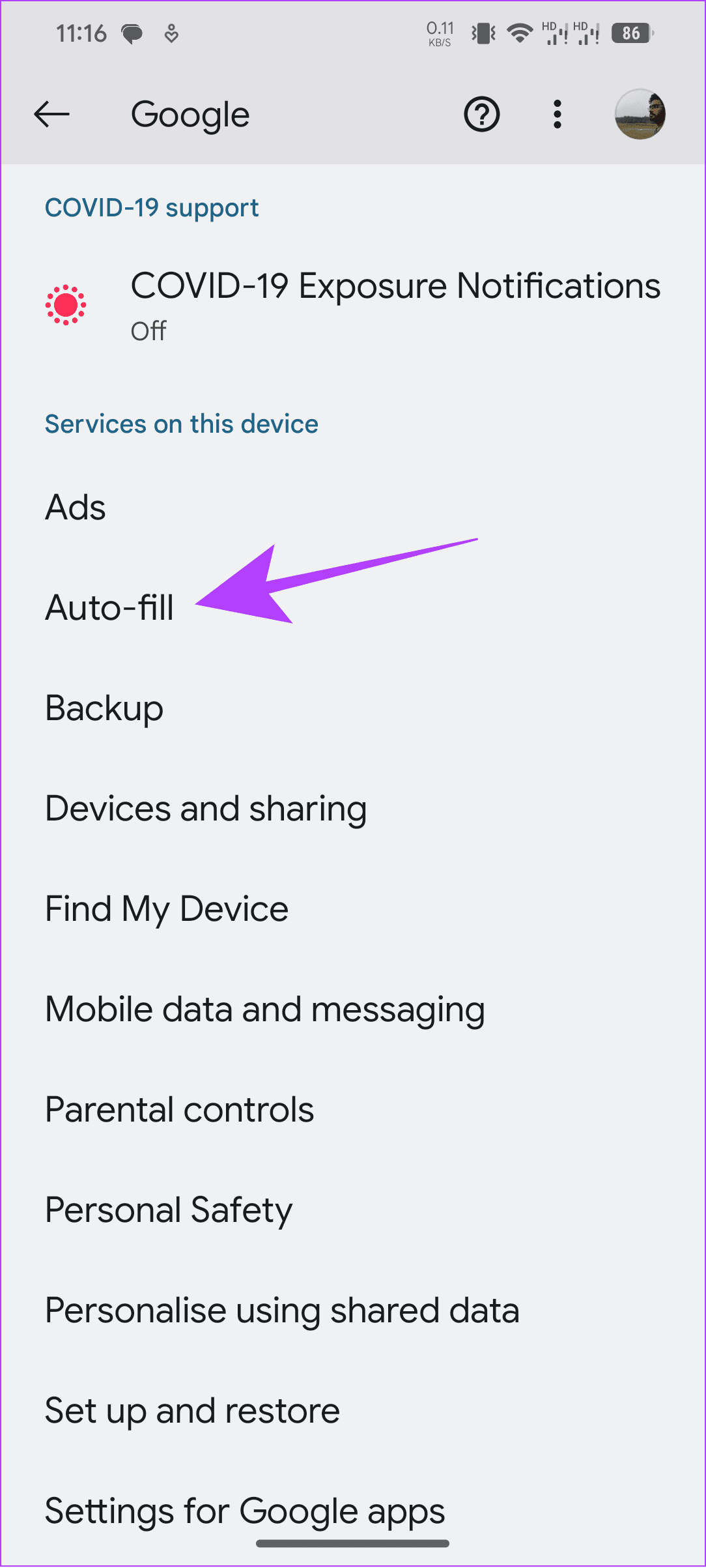
مرحله ۲: روی «Google Password Manager» ضربه بزنید.
مرحله 3: رمز عبوری را که می خواهید حذف کنید انتخاب کنید و حساب خود را تأیید کنید.
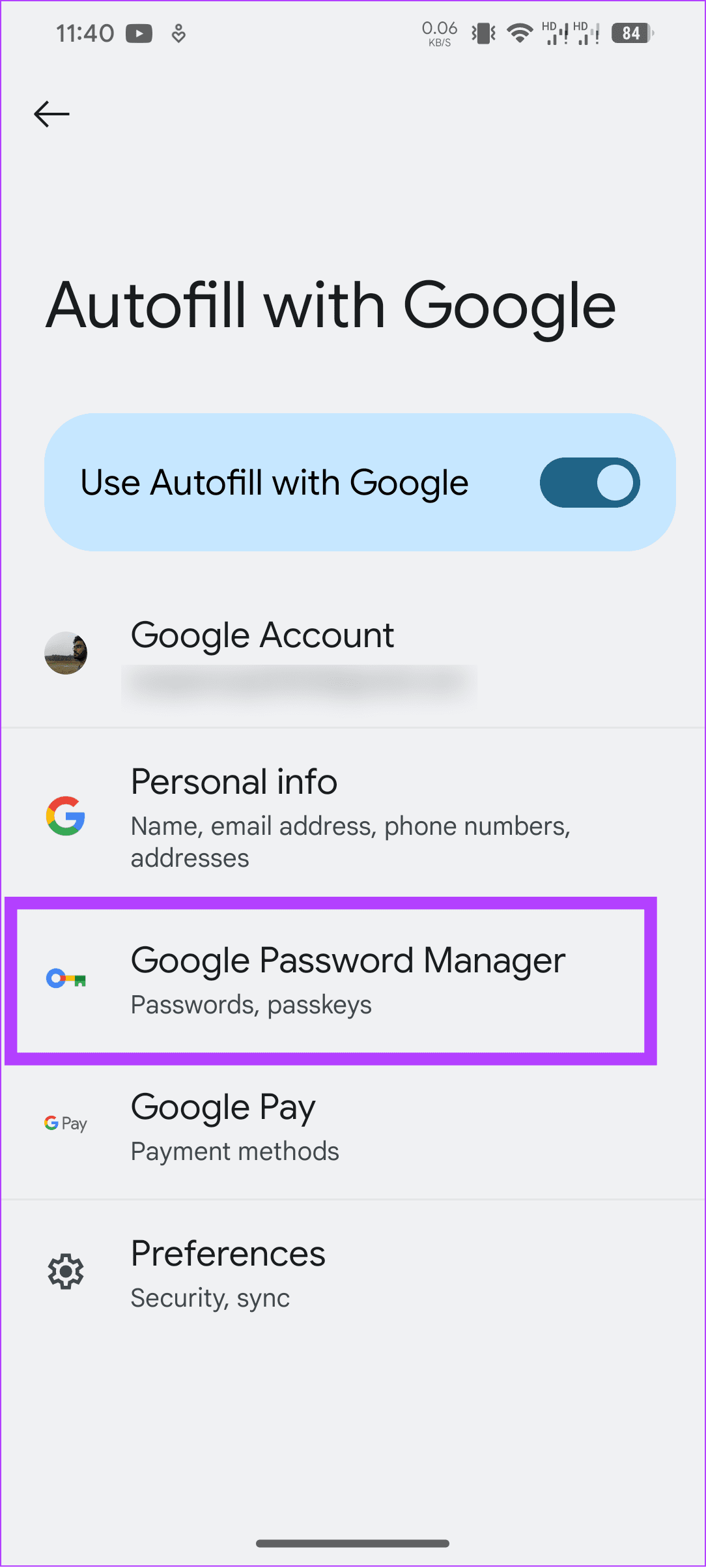
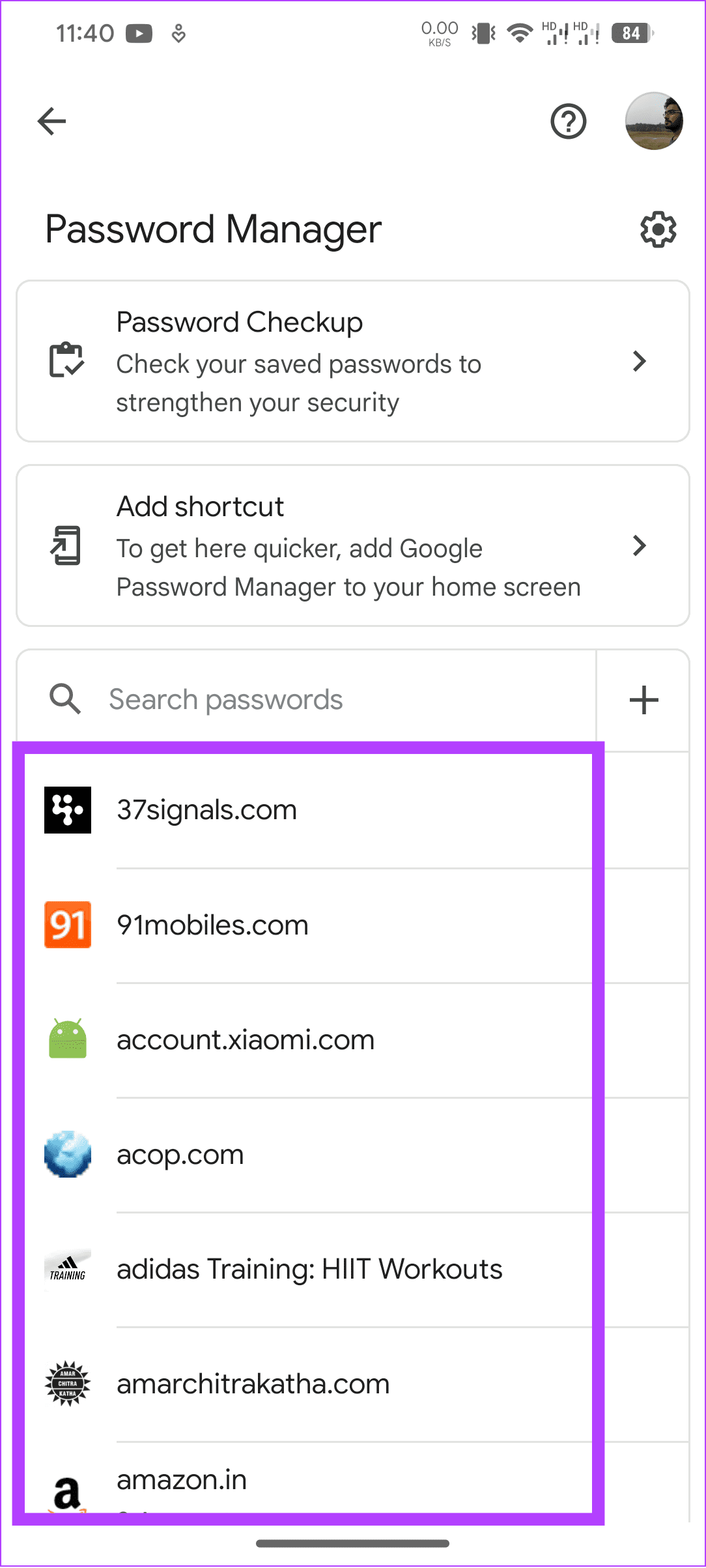
مرحله 4: حذف را انتخاب کنید و برای تایید روی Delete ضربه بزنید.
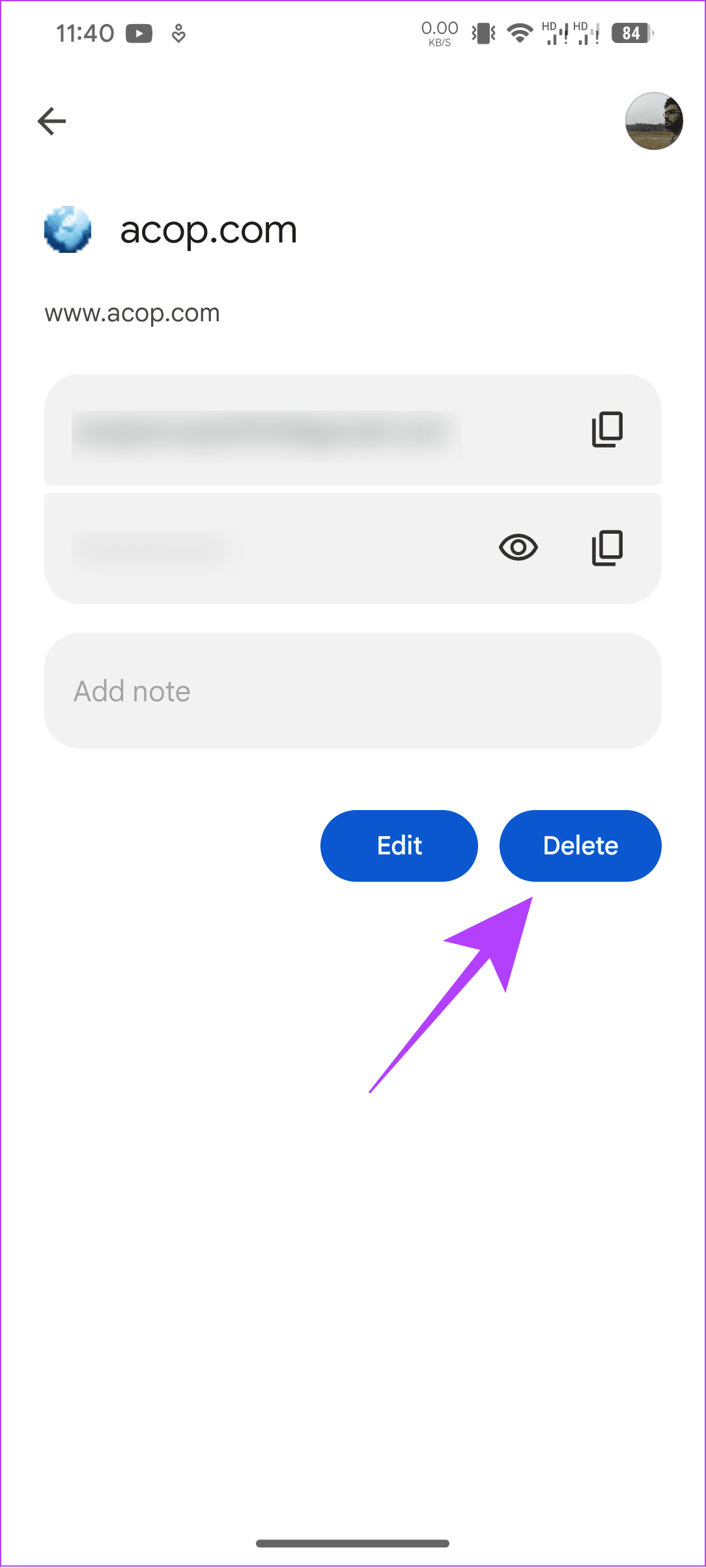
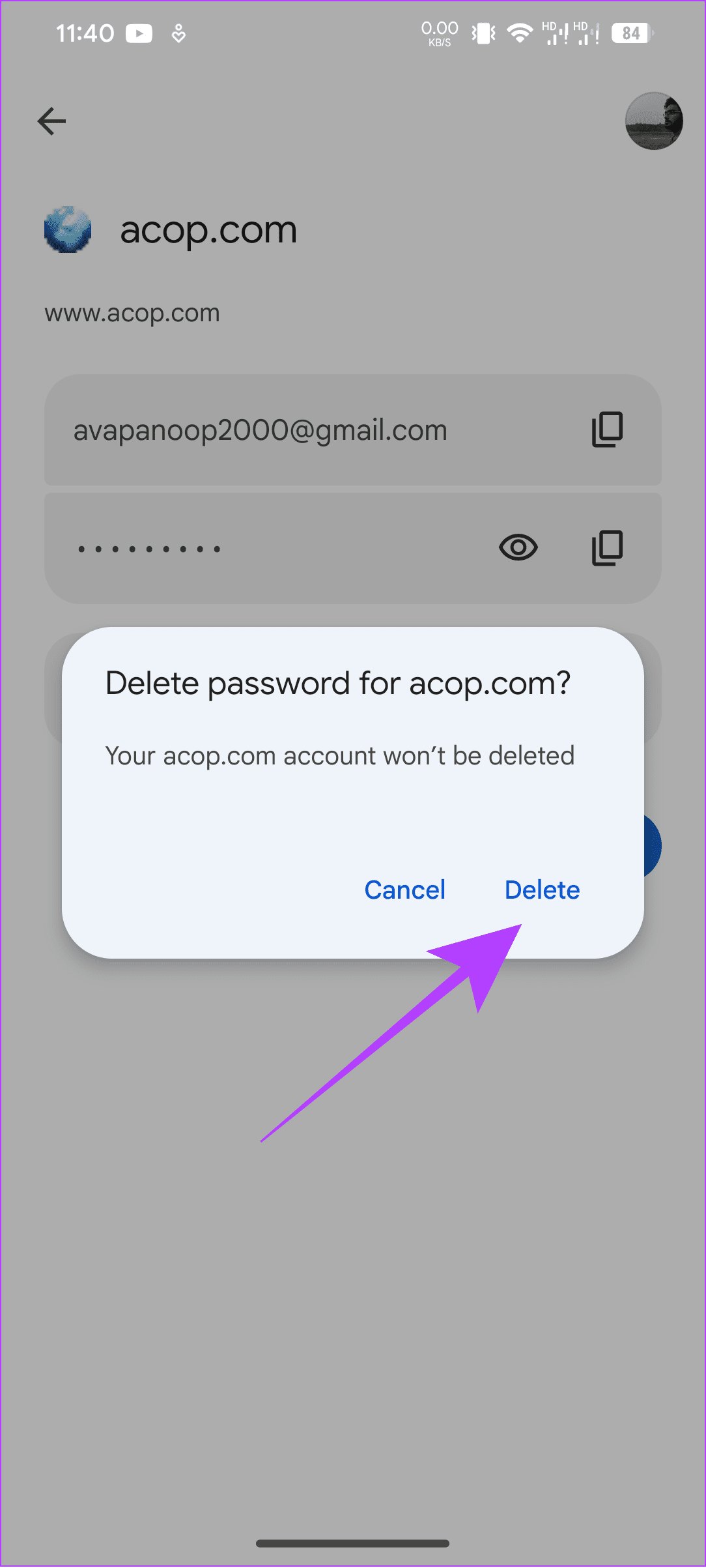
سوالات متداول در تکمیل خودکار Android
1. آیا تکمیل خودکار در اندروید ایمن است؟
مدیران گذرواژه و گزینههای تکمیل خودکار پیشفرض Google خطمشیهای قوی برای محافظت از دادههای کاربر دارند. با این حال، این بدان معنا نیست که داده های شما در برابر جاسوسان یا هکرهای بالقوه ایمن هستند. بهترین اقدام استفاده از بهترین مدیر رمز عبور با خط مشی قوی حفاظت از داده است.
2. هنگام استفاده از تکمیل خودکار چه اقدامات احتیاطی دیگری می توانم انجام دهم؟
برای افزایش امنیت در هنگام استفاده از سرویسهایی مانند تکمیل خودکار یا مدیریت رمز عبور، احراز هویت دو مرحلهای (2FA) را برای مدیر رمز عبور خود فعال کنید و رمز عبور اصلی خود را مرتباً بهروزرسانی کنید. مطمئن شوید که دستگاه و نرم افزار شما با آخرین وصله های امنیتی به روز شده است.
از راحتی با احتیاط استفاده کنید
تکمیل خودکار با ذخیره گذرواژهها و واکشی خودکار و افزودن OTP در سرویسهای مختلف به ما کمک میکند در زمان صرفهجویی کنیم. با این حال، اگر نگران داده های به اشتراک گذاشته شده با این سرویس هستید، امیدواریم راهنمای ما در مورد فعال و غیرفعال کردن تکمیل خودکار در Android به شما کمک کرده باشد. شک بیشتری دارید؟ آنها را در بخش نظرات زیر به اشتراک بگذارید.
امیدواریم از این مقاله نحوه فعال و غیرفعال کردن تکمیل خودکار در اندروید مجله نود و هشت زوم نیز استفاده لازم را کرده باشید و در صورت تمایل آنرا با دوستان خود به اشتراک بگذارید و با امتیاز از قسمت پایین و درج نظرات باعث دلگرمی مجموعه مجله 98zoom باشید
لینک کوتاه مقاله : https://5ia.ir/QvHFut
کوتاه کننده لینک
کد QR :

 t_98zoom@ به کانال تلگرام 98 زوم بپیوندید
t_98zoom@ به کانال تلگرام 98 زوم بپیوندید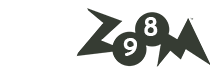







آخرین دیدگاهها